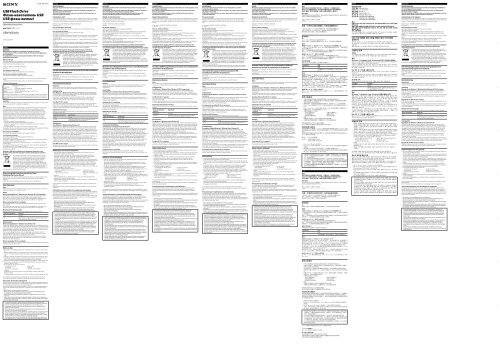Sony USM8GM - USM8GM Istruzioni per l'uso Ungherese
Sony USM8GM - USM8GM Istruzioni per l'uso Ungherese
Sony USM8GM - USM8GM Istruzioni per l'uso Ungherese
You also want an ePaper? Increase the reach of your titles
YUMPU automatically turns print PDFs into web optimized ePapers that Google loves.
中 文<br />
警 告<br />
請 將 本 品 放 在 兒 童 接 觸 不 到 的 地 方 。 如 果 吞 食 , 立 即 請 醫 生 救 治 。<br />
為 減 少 火 災 或 觸 電 的 危 險 , 請 勿 將 本 裝 置 暴 露 在 雨 中 或 潮 濕 環 境 中 。<br />
為 防 止 觸 電 , 請 勿 打 開 機 蓋 。 維 修 只 能 由 有 資 格 的 人 員 進 行 。<br />
用 戶 記 錄<br />
型 號 和 系 序 號 位 於 本 產 品 的 側 面 。 請 在 此 處 的 空 白 處 記 錄 下 系 序 號 。 致 電 <strong>Sony</strong> 客 戶<br />
資 訊 中 心 時 請 參 考 該 型 號 和 系 序 號 。<br />
型 號 ..USM4GM, <strong>USM8GM</strong>, USM16GM<br />
系 序 號 .. ______________________________<br />
當 第 一 次 使 用 USB 儲 存 媒 體 時 ( 安 裝 設 備 驅 動 程 式 )<br />
一 般 來 說 , 當 Micro Vault 連 接 到 電 腦 上 時 , 自 動 安 裝 設 備 驅 動 程 式 。<br />
但 是 , 對 某 些 USB 2.0 卡 或 接 口 板 , 可 能 需 要 手 動 進 行 起 始 安 裝 。<br />
請 按 螢 幕 上 顯 示 的 說 明 , 搜 索 合 適 的 驅 動 程 式 。<br />
基 本 操 作<br />
註 :<br />
Micro Vault 不 可 使 用 cable 延 長 線 連 結 至 PC。<br />
請 按 本 手 冊 中 介 紹 的 步 驟 正 確 刪 除 Micro Vault。 否 則 不 能 正 確 錄 製 資 料 。<br />
設 定<br />
當 運 行 Windows 7,Windows Vista,Windows XP(SP3 或 更 高 ) 時<br />
一 旦 Micro Vault 連 上 電 腦 ,Micro Vault 設 備 的 驅 動 器 圖 示 即 出 現 。( 驅 動 器 名 稱<br />
取 決 於 電 腦 系 統 )<br />
現 在 , 可 以 通 過 把 檔 案 和 資 料 夾 拖 到 Micro Vault 驅 動 器 圖 示 上 來 將 資 料 拷 貝 和 保 存<br />
到 Micro Vault 上 , 如 同 拷 貝 資 料 到 硬 碟 或 軟 碟 上 的 操 作 。<br />
當 運 行 Mac OS 10.1 及 其 以 上 版 本 時<br />
一 旦 Micro Vault 連 上 電 腦 ,Micro Vault 設 備 的 驅 動 器 圖 示 即 出 現 。<br />
現 在 , 可 以 通 過 把 檔 案 和 資 料 夾 拖 到 Micro Vault 驅 動 器 圖 示 上 來 將 資 料 拷 貝 和 保 存<br />
到 Micro Vault 上 , 如 同 拷 貝 資 料 到 硬 碟 或 軟 碟 上 的 操 作 。<br />
指 示 燈 的 意 義<br />
當 Micro Vault 正 在 使 用 時 , 指 示 燈 顯 示 狀 態 如 下 。<br />
指 示 燈 狀 態<br />
意 義<br />
關<br />
待 機<br />
開<br />
正 在 傳 輸 資 料 ( 指 示 燈 閃 爍 時 , 不 要 取 下 Micro<br />
Vault)<br />
取 出<br />
當 運 行 Windows 7,Windows Vista,Windows XP 時<br />
雙 擊 螢 幕 右 下 方 任 務 欄 上 的<br />
( 安 全 取 下 硬 體 )。 在 出 現 的 窗 口 中 , 選 擇 要 取 下 設<br />
備 的 名 稱 , 然 後 單 擊 [Stop] 按 鈕 。 當 [Stop a Hardware Device] 螢 幕 出 現 時 ,<br />
確 認 顯 示 資 訊 正 確 , 然 後 單 擊 OK 按 鈕 。 當 “Safe to Remove Hardware” 訊 息 出 現<br />
時 , 便 可 以 取 下 Micro Vault。( 顯 示 的 圖 示 和 訊 息 可 能 因 作 業 系 統 的 版 本 而 異 。)<br />
運 行 Windows Vista 時 , 也 可 以 右 鍵 按 一 下 資 源 管 理 器 或 我 的 電 腦 當 中 的 Micro<br />
Vault 驅 動 器 圖 示 來 選 擇 “Safely Remove Hardware”。<br />
如 果 在 運 行 Virtual Expander 時 取 下 Micro Vault, 請 務 必 先 右 鍵 按 一 下 任 務 欄 當 中<br />
的 Virtual Expander 圖 示 , 然 後 再 從 出 現 的 選 單 中 選 擇 “END” 來 結 束 程 式 。<br />
當 運 行 Mac OS 10.1 及 其 以 上 版 本 時<br />
把 Micro Vault 圖 示 拖 到 資 源 回 收 筒 。 確 認 Micro Vault 處 於 待 機 狀 態 後 , 取 出<br />
Micro Vault。<br />
使 用 注 意 事 項<br />
· 由 於 長 時 間 使 用 後 表 面 可 能 會 有 發 熱 現 象 , 操 作 設 備 時 請 務 必 小 心 。<br />
· 當 格 式 化 設 備 時 , 請 使 用 您 從 網 站 上 下 載 的 格 式 化 軟 體 。 為 避 免 改 變 產 品 規 格 ,<br />
請 勿 以 其 他 方 式 格 式 化 設 備 。<br />
· 當 電 腦 啟 動 、 重 新 啟 動 或 從 睡 眠 模 式 恢 復 時 , 如 果 把 Micro Vault 連 到 電 腦 上 ,<br />
Micro Vault 可 能 無 法 正 常 工 作 。 在 進 行 這 些 操 作 前 , 務 必 從 電 腦 上 取 出 Micro<br />
Vault。<br />
· Micro Vault 上 有 一 小 孔 用 來 系 帶 子 或 環 。 但 是 , 鉤 狀 的 金 屬 物 ( 如 鑰 匙 扣 ) 不<br />
能 裝 到 此 孔 內 , 否 則 可 能 損 壞 Micro Vault。<br />
· 不 要 將 本 機 放 在 以 下 位 置 ..<br />
– 非 常 冷 或 熱 的 地 方 – 灰 塵 多 或 髒 的 地 方<br />
– 非 常 潮 濕 的 地 方 – 震 動 大 的 地 方<br />
– 有 腐 蝕 性 氣 體 的 地 方 – 陽 光 直 射 的 地 方<br />
· 清 潔<br />
用 軟 的 乾 布 或 稍 沾 上 中 性 洗 潔 溶 液 的 軟 布 清 潔 本 機 。<br />
不 要 使 用 任 何 種 類 的 溶 劑 , 如 酒 精 或 苯 , 它 們 可 能 損 壞 表 面 。<br />
強 烈 建 議 您 將 本 品 上 寫 入 的 資 料 定 期 備 份 。<br />
<strong>Sony</strong> 公 司 對 任 何 可 能 發 生 的 資 料 損 壞 或 丟 失 概 不 負 責 。<br />
傳 輸 和 處 理 注 意 事 項<br />
如 果 使 用 標 準 方 法 刪 除 Micro Vault 上 儲 存 的 資 料 或 重 新 格 式 化 Micro Vault, 這 些<br />
資 料 僅 僅 是 表 面 上 被 刪 除 , 藉 助 於 某 些 特 殊 軟 體 , 用 戶 有 可 能 恢 復 並 重 新 使 用 這 些<br />
資 料 。<br />
如 要 避 免 資 訊 泄 漏 和 其 他 此 類 問 題 發 生 , 建 議 您 使 用 能 夠 徹 底 將 全 部 資 料 從 Micro<br />
Vault 上 刪 除 的 市 售 軟 體 。<br />
商 品 名 : USB FLASH 隨 身 碟<br />
進 口 商 : 台 灣 索 尼 股 份 有 限 公 司<br />
台 北 市 長 春 路 145 號 5 樓<br />
· Micro Vault 是 <strong>Sony</strong> 公 司 的 商 標 。<br />
· Microsoft、Windows 和 Windows Vista 是 Microsoft 公 司 在 美 國 和 其 他 國 家 的 註<br />
冊 商 標 。<br />
· Mac 和 Macintosh 是 Apple 公 司 的 商 標 , 已 在 美 國 和 其 他 國 家 註 冊 。<br />
· 出 現 在 本 手 冊 中 的 其 他 系 統 名 稱 和 產 品 名 稱 是 它 們 各 自 所 有 者 的 註 冊 商 標 或 商<br />
標 。 注 意 , 本 手 冊 不 使 用 和 ® 符 號 。<br />
· 我 們 的 產 品 擔 保 僅 限 於 USB 介 質 本 身 , 且 要 遵 守 這 些 操 作 說 明 , 使 用 本 機 附 帶<br />
的 附 件 , 在 指 定 或 推 薦 的 系 統 環 境 下 正 常 使 用 。 本 公 司 提 供 的 服 務 , 如 用 戶 支<br />
持 , 也 受 這 些 限 制 。<br />
· 本 公 司 對 因 使 用 本 機 導 致 的 損 害 或 損 失 , 或 任 何 第 三 方 的 索 賠 不 承 擔 責 任 。<br />
· 本 公 司 對 下 列 情 況 不 承 擔 任 何 責 任 .. 由 於 使 用 本 產 品 導 致 您 的 電 腦 或 其 他 硬 體<br />
出 現 的 問 題 ; 本 產 品 對 特 定 硬 體 、 軟 體 或 外 設 的 適 應 性 ; 和 安 裝 的 其 他 軟 體 產<br />
生 操 作 衝 突 ; 資 料 損 失 ; 或 其 他 意 外 或 不 可 避 免 的 損 害 。<br />
· 本 公 司 對 因 使 用 隨 本 機 附 帶 的 軟 體 而 產 生 的 財 務 損 失 、 利 潤 損 失 、 第 三 方 的 索<br />
賠 等 不 承 擔 任 何 責 任 。<br />
中 文<br />
警 告<br />
请 将 本 品 放 在 儿 童 接 触 不 到 的 地 方 。 如 果 吞 食 , 立 即 请 医 生 救 治 。<br />
为 减 少 火 灾 或 触 电 的 危 险 , 请 勿 将 本 装 置 暴 露 在 雨 中 或 潮 湿 环 境 中 。<br />
为 防 止 触 电 , 请 勿 打 开 机 盖 。 维 修 只 能 由 有 资 格 的 人 员 进 行 。<br />
用 户 记 录<br />
型 号 和 序 列 号 位 于 本 产 品 的 侧 面 。 请 在 此 处 的 空 白 处 记 录 下 序 列 号 。 致 电 索 尼 客 户<br />
信 息 中 心 时 请 参 考 该 型 号 和 序 列 号 。<br />
型 号 ..USM4GM, <strong>USM8GM</strong>, USM16GM<br />
序 列 号 .. ______________________________<br />
当 第 一 次 使 用 USB 存 储 介 质 时 ( 安 装 设 备 驱 动 程 序 )<br />
一 般 来 说 , 当 Micro Vault 连 接 到 计 算 机 上 时 , 自 动 安 装 设 备 驱 动 程 序 。<br />
但 是 , 对 某 些 USB 2.0 卡 或 接 口 板 , 可 能 需 要 手 动 进 行 起 始 安 装 。<br />
请 按 屏 幕 上 显 示 的 说 明 , 搜 索 合 适 的 驱 动 程 序 。<br />
基 本 操 作<br />
注 :<br />
请 按 本 手 册 中 介 绍 的 步 骤 正 确 删 除 MV 随 身 存 。 否 则 不 能 正 确 录 制 数 据 。<br />
设 置<br />
当 运 行 Windows 7, Windows Vista, Windows XP(SP3 或 更 高 ) 时<br />
一 旦 MV 随 身 存 连 上 计 算 机 ,MV 随 身 存 设 备 的 驱 动 器 图 标 即 出 现 。( 驱 动 器 名 称 取 决<br />
于 计 算 机 系 统 )<br />
现 在 , 可 以 通 过 把 文 件 和 文 件 夹 拖 到 MV 随 身 存 驱 动 器 图 标 上 来 将 数 据 复 制 和 保 存 到<br />
MV 随 身 存 上 , 如 同 复 制 数 据 到 硬 盘 或 软 盘 上 的 操 作 。<br />
当 运 行 Mac OS 10.1 及 其 以 上 版 本 时<br />
一 旦 MV 随 身 存 连 上 计 算 机 ,MV 随 身 存 设 备 的 驱 动 器 图 标 即 出 现 。<br />
现 在 , 可 以 通 过 把 文 件 和 文 件 夹 拖 到 MV 随 身 存 驱 动 器 图 标 上 来 将 数 据 复 制 和 保 存 到<br />
MV 随 身 存 上 , 如 同 复 制 数 据 到 硬 盘 或 软 盘 上 的 操 作 。<br />
指 示 灯 状 态 意 义<br />
当 MV 随 身 存 正 在 使 用 时 , 指 示 灯 显 示 状 态 如 下 。<br />
指 示 灯 状 态<br />
意 义<br />
关<br />
待 机<br />
开 正 在 传 输 数 据 ( 指 示 灯 闪 烁 时 , 不 要 取 下 MV 随 身 存 )<br />
断 开<br />
当 运 行 Windows 7,Windows Vista,Windows XP 时<br />
双 击 屏 幕 右 下 方 任 务 栏 上 的<br />
( 安 全 取 下 硬 件 )。 在 出 现 的 窗 口 中 , 选 择 要 取 下 设<br />
备 的 名 称 , 然 后 单 击 [Stop] 按 钮 。 当 [Stop a Hardware Device] 屏 幕 出 现 时 ,<br />
确 认 显 示 信 息 正 确 , 然 后 单 击 OK 按 钮 。 当 “Safe to Remove Hardware” 讯 息 出 现<br />
时 , 便 可 以 取 下 Micro Vault。( 显 示 的 图 标 和 讯 息 可 能 因 操 作 系 统 的 版 本 而 异 。)<br />
运 行 Windows Vista 时 , 也 可 以 右 键 单 击 资 源 管 理 器 或 我 的 电 脑 当 中 的 Micro Vault<br />
驱 动 器 图 标 来 选 择 “Safely Remove Hardware”。<br />
如 果 在 运 行 Virtual Expander 时 取 下 Micro Vault, 请 务 必 先 右 键 单 击 任 务 栏 当 中 的<br />
Virtual Expander 图 标 , 然 后 再 从 出 现 的 菜 单 中 选 择 “END” 来 结 束 程 序 。<br />
当 运 行 Mac OS 10.1 及 其 以 上 版 本 时<br />
把 Micro Vault 图 标 拖 到 回 收 站 。 确 认 Micro Vault 处 于 待 机 状 态 后 , 断 开<br />
MicroVault。<br />
使 用 注 意 事 项<br />
· 由 于 长 时 间 使 用 后 表 面 可 能 会 有 发 热 现 象 , 操 作 设 备 时 请 务 必 小 心 。<br />
· 当 格 式 化 设 备 时 , 请 使 用 您 从 网 站 上 下 载 的 格 式 化 软 件 。 为 避 免 改 变 产 品 规 格 ,<br />
请 勿 以 其 他 方 式 格 式 化 设 备 。<br />
· 当 计 算 机 启 动 、 重 新 启 动 或 从 睡 眠 模 式 恢 复 时 , 如 果 把 MV 随 身 存 连 到 计 算 机 上 ,<br />
MV 随 身 存 可 能 无 法 正 常 工 作 。 在 进 行 这 些 操 作 前 , 务 必 从 计 算 机 上 断 开 MV 随 身<br />
存 。<br />
· MV 随 身 存 上 有 一 小 孔 用 来 系 带 子 或 环 。 但 是 , 钩 状 的 金 属 物 ( 如 钥 匙 扣 ) 不 能 装<br />
到 此 孔 内 , 否 则 可 能 损 坏 MV 随 身 存 。<br />
· 不 要 将 本 机 放 在 以 下 位 置 :<br />
– 非 常 冷 或 热 的 地 方 – 灰 尘 多 或 脏 的 地 方<br />
– 非 常 潮 湿 的 地 方 – 震 动 大 的 地 方<br />
– 有 腐 蚀 性 气 体 的 地 方 – 阳 光 直 射 的 地 方<br />
· 清 洁<br />
用 软 的 干 布 或 稍 沾 上 中 性 洗 洁 溶 液 的 软 布 清 洁 本 机 。<br />
不 要 使 用 任 何 种 类 的 溶 剂 , 如 酒 精 或 苯 , 它 们 可 能 损 坏 表 面 。<br />
强 烈 建 议 您 将 本 品 上 写 入 的 数 据 定 期 备 份 。<br />
索 尼 公 司 对 任 何 可 能 发 生 的 数 据 损 坏 或 丢 失 概 不 负 责 。<br />
传 输 和 处 理 注 意 事 项<br />
如 果 使 用 标 准 方 法 删 除 MV 随 身 存 上 存 储 的 数 据 或 重 新 格 式 化 MV 随 身 存 , 这 些 数 据 仅<br />
仅 是 表 面 上 被 删 除 , 借 助 于 某 些 特 殊 软 件 , 用 户 有 可 能 恢 复 并 重 新 使 用 这 些 数 据 。<br />
如 要 避 免 信 息 泄 漏 和 其 它 此 类 问 题 发 生 , 建 议 您 使 用 能 够 彻 底 将 全 部 数 据 从 MV 随 身<br />
存 上 删 除 的 市 售 软 件 。<br />
· MV 随 身 存 是 索 尼 公 司 的 商 标 。<br />
· Microsoft、Windows 和 Windows Vista 是 Microsoft 公 司 在 美 国 和 其 它 国 家 的 注<br />
册 商 标 。<br />
· Mac 和 Macintosh 是 Apple 公 司 的 商 标 , 已 在 美 国 和 其 它 国 家 注 册 。<br />
· 出 现 在 本 手 册 中 的 其 它 系 统 名 称 和 产 品 名 称 是 它 们 各 自 所 有 者 的 注 册 商 标 或 商<br />
标 。 注 意 , 本 手 册 不 使 用 和 ® 符 号 。<br />
· 我 们 的 产 品 担 保 仅 限 于 USB 介 质 本 身 , 且 要 遵 守 这 些 操 作 说 明 , 使 用 本 机 附<br />
带 的 附 件 , 在 指 定 或 推 荐 的 系 统 环 境 下 正 常 使 用 。 本 公 司 提 供 的 服 务 , 如 用 户<br />
支 持 , 也 受 这 些 限 制 。<br />
· 本 公 司 对 因 使 用 本 机 导 致 的 损 害 或 损 失 , 或 任 何 第 三 方 的 索 赔 不 承 担 责 任 。<br />
· 本 公 司 对 下 列 情 况 不 承 担 任 何 责 任 : 由 于 使 用 本 产 品 导 致 您 的 计 算 机 或 其 它 硬<br />
件 出 现 的 问 题 ; 本 产 品 对 特 定 硬 件 、 软 件 或 外 设 的 适 应 性 ; 和 安 装 的 其 它 软 件<br />
产 生 操 作 冲 突 ; 数 据 损 失 ; 或 其 它 意 外 或 不 可 避 免 的 损 害 。<br />
· 本 公 司 对 因 使 用 随 本 机 附 带 的 软 件 而 产 生 的 财 务 损 失 、 利 润 损 失 、 第 三 方 的 索<br />
赔 等 不 承 担 任 何 责 任 。<br />
* 以 上 内 容 和 中 国 法 律 规 定 不 符 之 处 , 以 中 国 法 律 为 准 。<br />
产 品 名 称 :MV 随 身 存<br />
型<br />
号 :USM4GM, <strong>USM8GM</strong>, USM16GM<br />
关 于 旧 产 品 的 处 理<br />
请 不 要 将 旧 的 产 品 与 一 般 的 生 活 垃 圾 一 同 弃 置 。<br />
正 确 弃 置 旧 的 产 品 有 助 于 避 免 对 环 境 和 人 类 健 康 造 成 潜 在 的 负 面 影 响 。<br />
具 体 处 理 方 法 请 遵 循 当 地 的 规 章 制 度 。<br />
한국어<br />
방송통신위원회<br />
기기의 명칭<br />
USB Flash Drive<br />
인증받은자의 상호: 소니코리아(주)<br />
제조년월일: 별도표기<br />
제조자(국): SONY CORP./중국<br />
모 델 명: USM4GM, 8GM, 16GM<br />
인 증 번 호: USM4GM:SOK-USM4GM(B)<br />
<strong>USM8GM</strong>:SOK-<strong>USM8GM</strong>(B)<br />
USM16GM:SOK-USM16GM(B)<br />
경고<br />
어린이의 손이 닿지 않는 곳에 두십시오. 만약 삼켰을 때에는 즉시 의사의 진단을<br />
받으십시오.<br />
화재나 감전 위험을 방지하려면 장치가 물기나 습기에 노출되지 않도록 하십시오.<br />
감전 위험이 있으므로 본체를 열지 마십시오. 자격 있는 전문 정비 요원만 서비스를<br />
실시해야 합니다.<br />
한국 사용자분께<br />
이 기기는 가정용(B급)으로 전자파적합등록을 한 기기로서 주로 가정에서 사용하는<br />
것을 목적으로 하며, 모든 지역에서 사용할 수 있습니다.<br />
USB 저장 매체를 처음 사용할 때에는(장치 드라이버를<br />
설치하기)<br />
일반적으로 Micro Vault를 연결하면 장치 드라이버가 자동 설치됩니다.<br />
단 일부USB 2.0 카드 또는 보드에서는 수동으로 설치를 시작해야 하는 경우가<br />
있습니다.<br />
화면에표시되는 지시에 따라 적절한 드라이버를 검색하여 주십시오.<br />
기본적인 조작<br />
주의점:<br />
본 사용설명서에 기재된 순서에 따라 Micro Vault를 바르게 분리하여 주십시오.<br />
그렇지 않으면 데이터가 바르게 기록되지 않는 경우가 있습니다.<br />
설정<br />
Windows 7, Windows Vista, Windows XP(SP3 이상)를 사용하는<br />
Micro Vault를 컴퓨터에 연결하면 Micro Vault 장치 드라이브 아이콘이 나타납니다.<br />
(컴퓨터 시스템에 따라 드라이브명이 다릅니다.)<br />
이것으로 데이터를 하드디스크나 플로피 디스크에 복사하는 것과 마찬가지로<br />
드라이브아이콘에 파일 및 폴더를 드래그해서 데이터를 복사하고 Micro Vault<br />
에 저장할 수 있습니다.<br />
Mac OS 10.1 이상을 사용하는 경우<br />
Micro Vault를 컴퓨터에 연결하면 Micro Vault 장치 드라이브 아이콘(D:)이<br />
나타납니다.<br />
이것으로 데이터를 하드디스크나 플로피 디스크에 복사하는 것과 마찬가지로<br />
드라이브아이콘에 파일 및 폴더를 드래그해서 데이터를 복사하고 Micro Vault<br />
에 저장할 수 있습니다.<br />
표시등의 의미<br />
Micro Vault의 사용 중에 표시등은 상태를 다음과 같이 나타냅니다.<br />
표시등의<br />
의미의미<br />
오프<br />
대기중<br />
온<br />
데이터 전송 중(표시등이 점멸하는 동안은 Micro<br />
Vault를 분리하지 마십시오.)<br />
분리<br />
Windows 7, Windows Vista, Windows XP를사용하는 경우<br />
화면 오른쪽 아래 작업 표시줄에 있는<br />
(하드웨어를 안전하게 분리)를 더블<br />
클릭합니다. 표시된 창에서 분리하고 싶은 장치 이름을 선택한 후에 [Stop]<br />
버튼을 클릭합니다.[Stop a Hardware Device] 화면이 나타나면 나타난<br />
내용이 올바른지 확인한 후에[OK] 버튼을 클릭합니다. “ Safe to Remove<br />
Hardware” 라는 메시지가 나타나면Micro Vault를 분리할 수 있습니다.<br />
(나타나는 아이콘 및 메시지는 OS 버전에 따라 다른 경우가 있습니다.)<br />
Windows Vista를 실행 중인 경우는 Windows 탐색기 또는 내 컴퓨터의 Micro<br />
Vault드라이브 아이콘을 오른쪽 클릭해서 “ Safely Remove Hardware” 를<br />
선택할 수도 있습니다.<br />
Virtual Expander 실행 중에 Micro Vault를 분리할 때에는 우선 작업 표시줄의<br />
Virtual Expander 아이콘을 오른쪽 클릭해서 나타난 메뉴의 “ 끝내기” 를<br />
선택하고 프로그램을 반드시 종료하여 주십시오.<br />
Mac OS 10.1 이상을 사용하는 경우<br />
Micro Vault 아이콘을 휴지통에 드래그합니다. Micro Vault가 대기 모드인지<br />
확인한후에 Micro Vault를 분리합니다.<br />
사용상의 주의<br />
ᆞ 장시간 사용한 후에는 표면이 뜨거운 경우가 있으므로 장치의 취급에 주의하십시오.<br />
ᆞ 장치를 포맷팅할 때에는 웹사이트에서 포맷 소프트웨어를 다운로드해서 사용하여<br />
주십시오. 규격이 변경되는 것을 방지하기 위하여 그 밖의 방법으로 장치를<br />
포맷하지 마십시오.<br />
ᆞ 컴퓨터를 시동 또는 재시동, 잠자기 모드에서 복귀한 후에 컴퓨터에 연결되어 있으면<br />
Micro Vault가 정상으로 작동하지 않는 경우가 있습니다. 상기와 같은 경우에는<br />
조작하기 전에 Micro Vault를 반드시 컴퓨터에서 분리하여 주십시오.<br />
ᆞ Micro Vault에는 스트랩이나 링을 장착할 수 있는 홀이 있습니다. 단 후크형 금속<br />
(키홀더 등)은 Micro Vault를 손상할 염려가 있으므로 장착하지 마십시오.<br />
ᆞ 본 제품은 다음과 같은 장소에 설치하지 마십시오:<br />
- 온도가 매우 높거나 낮은 장소 - 먼지가 많거나 심하게 더러운 장소<br />
- 습도가 매우 높은 장소 -진동이 있는 장소<br />
- 부식성 가스가 있는 장소 -직사광선이 닿는 장소<br />
ᆞ 클리닝<br />
본 제품은 마른 부드러운 헝겊이나 중성 세제로 살짝 적신 부드러운 헝겊으로<br />
닦아내십시오.<br />
알코올 또는 벤젠 등의 용해제는 표면이 손상될 염려가 있으므로 사용하지<br />
마십시오.<br />
본 제품에 저장한 데이터는 정기적으로 백업해 놓으실 것을 권장합니다.<br />
<strong>Sony</strong> Corporation은 데이터의 손상이나 손실에 대하여 일절 책임지지 않습니다.<br />
전송 및 폐기에 관한 주의<br />
Micro Vault에 저장한 데이터는 일반적인 방법으로 삭제하거나 다시 포맷하면<br />
데이터는 표면적으로는 소거된 것처럼 보이지만 특수한 소프트웨어를 사용하면<br />
제삼자에 의하여 그 데이터가 재이용될 가능성이 있습니다.<br />
중요한 정보가 누출되는 등 그 밖의 문제를 피하기 위해 Micro Vault에서 모든<br />
데이터를 완전히 삭제하려면 시판용 소프트웨어를 사용하실 것을 권장합니다.<br />
ᆞ Micro Vault는 <strong>Sony</strong> Corporation의 상표입니다.<br />
ᆞ Microsoft, Windows, Windows Vista는 미국 및 그 밖의 나라에서 Microsoft<br />
Corporation의 등록 상표 또는 상표입니다.<br />
ᆞ Mac 및 Macintosh는 미국 및 그 밖의 나라에 등록된 Apple Inc.의 상표입<br />
니다.<br />
ᆞ 본 사용설명서에서 사용하는 그 밖의 시스템명이나 제품명은 각 소유자의 등록<br />
상표 또는 상표입니다.<br />
본 사용설명서에서는 및 ® 기호는 사용하지 않았습니다.<br />
ᆞ 당사 제품 보증은 본 사용설명서 및 본 제품에 부속된 액세서리를 지정 또는<br />
권장환경에서 바르게 사용하는 것을 조건으로서 USB 저장 매체 본체만을<br />
대상으로 합니다.<br />
ᆞ 당사는 본 제품의 사용에 의하여 발생된 손해나 손실 또는 제삼자로부터의<br />
청구에대하여 책임지지 않습니다.<br />
ᆞ 당사는 다음과 같은 사항에 대하여 책임지지 않습니다: 본 제품의 사용에 의<br />
한 컴퓨터 및 그 밖의 하드웨어에 관한 문제, 특정 하드웨어나 소프트웨어,<br />
주변장치와본 제품의 적합성, 설치한 다른 소프트웨어와의 동작 충돌, 데이<br />
터의 손실 및 그 밖의 우발적 또는 피하지 못한 손해.<br />
ᆞ 당사는 본 제품에 부속된 소프트웨어를 사용함으로써 발생된 경제적 손해나<br />
손실또는 제삼자로부터의 손해배상 청구에 대해서는 일절 책임지지 않습니<br />
다.<br />
2-559-105-71 (1)<br />
© <strong>Sony</strong> Corporation<br />
USM-M Series<br />
O<strong>per</strong>ating Instructions<br />
USB Flash Drive<br />
Флэш-накопитель USB<br />
USB флеш жетегі<br />
English<br />
WARNING<br />
Keep away from children. If swallowed, promptly see a doctor.<br />
To reduce the risk of fire or electric shock, do not expose this apparatus to<br />
rain or moisture.<br />
To avoid electrical shock, do not open the cabinet. Refer servicing to<br />
qualified <strong>per</strong>sonnel only.<br />
Owner’s Record<br />
The model number and serial number are located on the side of the product. Record the<br />
serial number in the space provided here. Refer to the model and serial number when you<br />
call the <strong>Sony</strong> Customer Information Center.<br />
Model No. USM4GM, <strong>USM8GM</strong>, USM16GM<br />
Serial No. ______________________________<br />
For Customers in the U.S.A.<br />
Not applicable in Canada, including in the province of Quebec.<br />
Pour les consommateurs aux États-Unis<br />
Non applicable au Canada, y compris la province de Québec.<br />
If you have any questions about this product, you may call: <strong>Sony</strong> Customer Information<br />
Center<br />
1-800-942-SONY(7669). The number below is for the FCC related matters only.<br />
Regulatory Information:<br />
Declaration of Conformity<br />
Trade Name<br />
: SONY<br />
Model<br />
: USM4GM, <strong>USM8GM</strong>, USM16GM<br />
Responsible Party<br />
: <strong>Sony</strong> Electronics Inc.<br />
Address<br />
: 16530 Via Esprillo, San Diego, CA 92127 U.S.A.<br />
Telephone Number : 858-942-2230<br />
This device complies with part 15 of the FCC rules. O<strong>per</strong>ation is subject to the following<br />
two conditions: (1) This device may not cause harmful interference, and (2) this device<br />
must accept any interference received, including interference that may cause undesired<br />
o<strong>per</strong>ation.<br />
CAUTION:<br />
You are cautioned that any changes or modifications not expressly approved in this manual<br />
could void your authority to o<strong>per</strong>ate this equipment.<br />
Note:<br />
This equipment has been tested and found to comply with the limits for a Class B digital<br />
device, pursuant to part 15 of the FCC Rules. These limits are designed to provide<br />
reasonable protection against harmful interference in a residential installation. This<br />
equipment generates, uses and can radiate radio frequency energy and, if not installed<br />
and used in accordance with the instructions, may cause harmful interference to radio<br />
communications. However, there is no guarantee that interference will not occur in a<br />
particular installation. If this equipment does cause harmful interference to radio or<br />
television reception, which can be determined by turning the equipment off and on,<br />
the user is encouraged to try to correct the interference by one or more of the following<br />
measures:<br />
– Reorient or relocate the receiving antenna.<br />
– Increase the separation between the equipment and receiver.<br />
– Connect the equipment into an outlet on a circuit different from that to which the<br />
receiver is connected.<br />
– Consult the dealer or an ex<strong>per</strong>ienced radio/TV technician for help.<br />
The shielded interface cable and connectors must be used in order to comply with the limits<br />
for digital device pursuant to subpart B of Part 15 of FCC Rules.<br />
For Customers in CANADA<br />
This Class B digital apparatus complies with Canadian ICES-003.<br />
For Customers in Europe<br />
This product conforms to the following European Directives,<br />
2004/108/EC (EMC Directive)<br />
This product complies with EN55022 Class B and EN55024 for use in the following areas;<br />
residential, commercial, and light-industrial.<br />
The manufacturer of this product is <strong>Sony</strong> Corporation, 1-7-1 Konan Minato-ku Tokyo,<br />
108-0075 Japan.<br />
The Authorized Representative for EMC and product safety is <strong>Sony</strong> Deutschland GmbH,<br />
Hedelfinger Strasse 61, 70327 Stuttgart, Germany.<br />
For any service or guarantee matters please refer to the addresses given in separate service<br />
or guarantee documents.<br />
Disposal of Old Electrical & Electronic Equipment (Applicable in the<br />
European Union and other European countries with separate collection<br />
systems)<br />
This symbol on the product or on its packaging indicates that this<br />
product shall not be treated as household waste. Instead it shall be<br />
handed over to the applicable collection point for the recycling of<br />
electrical and electronic equipment. By ensuring this product is<br />
disposed of correctly, you will help prevent potential negative<br />
consequences for the environment and human health, which could<br />
otherwise be caused by inappropriate waste handling of this product.<br />
The recycling of materials will help to conserve natural resources. For<br />
more detailed information about recycling of this product, please<br />
contact your local Civic Office, your household waste disposal service<br />
or the shop where you purchased the product.<br />
When Using USB Flash Drive for the First Time<br />
(Installing the Device Driver)<br />
Ordinarily, the device driver is installed automatically when you connect the Micro Vault.<br />
However, with some USB 2.0 cards or boards, you may need to initiate installation<br />
manually.<br />
Follow the instructions displayed on the screen to search for a suitable driver.<br />
Basic O<strong>per</strong>ation<br />
Note:<br />
Please remove the Micro Vault pro<strong>per</strong>ly following the procedure described in this manual.<br />
Otherwise, data may not be recorded correctly.<br />
Setup<br />
When running Windows 7, Windows Vista, Windows XP (SP3 and higher)<br />
Once the Micro Vault is connected to the computer, the drive icon for the Micro Vault<br />
device appears. (The drive name varies, depending on your computer system.)<br />
You can now copy and save data on the Micro Vault by dragging files and folders on the<br />
drive icon, just as you would when copying data to a hard disk or to a floppy disk.<br />
When running Mac OS 10.1 and higher<br />
Once the Micro Vault is connected to the computer, the drive icon for the Micro Vault<br />
device appears.<br />
You can now copy and save data on the Micro Vault by dragging files and folders on the<br />
drive icon, just as you would when copying data to a hard disk or to a floppy disk.<br />
Meanings of the Indicator Light<br />
When the Micro Vault is in use, the indicator light indicates its status as follows.<br />
Indicator Light Status<br />
Meaning<br />
Off<br />
Standby<br />
On<br />
Data transfer in progress (Do not remove the Micro Vault<br />
while the indicator light is flashing.)<br />
Disconnection<br />
When running Windows 7, Windows Vista, Windows XP<br />
Double-click<br />
(Safely Remove Hardware) in the task tray in the lower right portion of the<br />
screen. In the window that appears, select the name of the device that is to be removed, then<br />
click the Stop button. When the Stop a Hardware Device screen appears, make sure that the<br />
correct information is displayed, and then click the OK button. When the “Safe to Remove<br />
Hardware” message appears, you may remove the Micro Vault.<br />
(The icon and messages that appear may vary depending on the version of the OS.)<br />
When running Windows Vista, you can also select “Safely Remove Hardware” by rightclicking<br />
the Micro Vault drive icon in Explorer or My Computer.<br />
When removing the Micro Vault while Virtual Expander is running, be sure to end the<br />
program first by right-clicking the Virtual Expander icon in the task tray and selecting<br />
“End” from the menu that appears.<br />
When running Mac OS 10.1 and higher<br />
Drag the Micro Vault icon to the Trash. After confirming that the Micro Vault is in standby<br />
mode, disconnect the Micro Vault.<br />
Notes on Use<br />
• Be careful when handling the device after extended <strong>per</strong>iods of use as the surface may be<br />
hot.<br />
• When formatting the device, use the format software which you can download from the<br />
website. To avoid any changes of the specifications, do not format the device in any other<br />
way.<br />
• The Micro Vault may not function correctly if it is connected to the computer when the<br />
computer is started up, restarted, or restored from sleep mode. Always disconnect the<br />
Micro Vault from the computer before <strong>per</strong>forming any of these o<strong>per</strong>ations.<br />
• The Micro Vault has a hole for attaching a strap or a ring. However, a hook-shaped metal<br />
object (such as a key holder) should not be attached to this hole, because it may cause<br />
damage to the Micro Vault.<br />
• Do not place the unit in locations that are:<br />
– extremely hot or cold – dusty or dirty<br />
– very humid – vibrating<br />
– exposed to corrosive gases – exposed to direct sunlight<br />
• Cleaning<br />
Clean the unit with a soft, dry cloth or a soft cloth lightly moistened with a mild<br />
detergent solution.<br />
Do not use any type of solvent, such as alcohol or benzene, which may damage the finish.<br />
It is strongly recommended that you <strong>per</strong>iodically back up the data written on the unit.<br />
<strong>Sony</strong> Corporation assumes no liability for any damage or loss of data that may occur.<br />
Precautions for Transfer and Disposal<br />
If data stored on the Micro Vault is deleted or reformatted using the standard methods, the<br />
data only appears to be removed on a su<strong>per</strong>ficial level, and it may be possible for someone<br />
to retrieve and reuse the data by means of special software.<br />
To avoid information leaks and other problems of this sort, it is recommended that you use<br />
commercially available software designed to completely remove all data from the Micro<br />
Vault.<br />
• Micro Vault is a trademark of <strong>Sony</strong> Corporation.<br />
• Microsoft, Windows, and Windows Vista are registered trademarks of Microsoft<br />
Corporation in the United States and other countries.<br />
• Mac and Macintosh are trademarks of Apple Inc., registered in the U.S. and other<br />
countries.<br />
• Other system names and product names that appear in this manual are registered<br />
trademarks or trademarks of their respective owners. Note that the and ® symbols<br />
are not used in this manual.<br />
• Our product warranty is limited only to the USB Flash Drive itself, when used<br />
normally in accordance with these o<strong>per</strong>ating instructions and with the accessories<br />
that were included with this unit in the specified or recommended system<br />
environment. Services provided by the Company, such as user support, are also<br />
subject to these restrictions.<br />
• The Company cannot accept liability for damage or loss resulting from the use of<br />
this unit, or for any claim from a third party.<br />
• The Company cannot accept any liability for: problems with your computer or other<br />
hardware arising from the use of this product; the suitability of this product for<br />
specific hardware, software, or <strong>per</strong>ipherals; o<strong>per</strong>ating conflicts with other installed<br />
software; data loss; or other accidental or unavoidable damages.<br />
• The Company cannot accept any liability for financial damages, lost profits, claims<br />
from third parties, etc., arising from the use of the software provided with this unit.<br />
Français<br />
AVERTISSEMENT<br />
Tenir hors de portée des enfants. En cas d’ingestion, consulter immédiatement un<br />
médecin.<br />
Afin de réduire les risques d’incendie ou de choc électrique, n’exposez pas cet<br />
appareil à la pluie ni à l’humidité.<br />
Pour éviter toute électrocution, ne pas ouvrir le boîtier. Confier l’entretien à un<br />
technicien qualifié uniquement.<br />
Informations client<br />
La référence du modèle et le numéro de série sont indiqués sur le côté du produit. Notez le<br />
numéro de série dans l’espace ci-dessous prévu à cet effet. Indiquez la référence du modèle<br />
et le numéro de série lorsque vous contactez le Centre d’information client <strong>Sony</strong>.<br />
Référence du modèle USM4GM, <strong>USM8GM</strong>, USM16GM<br />
Numéro de série ______________________________<br />
Pour les utilisateurs au Canada<br />
Cet appareil numérique de la classe B est conforme à la norme NMB-003 du Canada.<br />
Pour les clients en Europe<br />
Ce produit est conforme aux directives européennes suivantes :<br />
2004/108/CE (Directive CEM)<br />
Ce produit est conforme aux normes de classification EN 55022 Classe B et EN 55024 pour<br />
une utilisation dans les environnements suivants : zones résidentielles, commerciales et<br />
d’industrie légère.<br />
Le fabricant de ce produit est <strong>Sony</strong> Corporation, 1-7-1 Konan Minato-ku Tokyo, 108-0075<br />
Japon.<br />
Le représentant autorisé pour les questions de compatibilité électromagnétique (EMC) et la<br />
sécurité des produits est <strong>Sony</strong> Deutschland GmbH, Hedelfinger Strasse 61, 70327 Stuttgart,<br />
Allemagne.<br />
Pour toute question relative au SAV ou à la garantie, merci de bien vouloir vous référer aux<br />
coordonnées contenues dans les documents relatifs au SAV ou la garantie.<br />
Traitement des appareils électriques et électroniques en fin de vie<br />
(Applicable dans les pays de l’Union Européenne et aux autres pays<br />
européens disposant de systèmes de collecte sélective)<br />
Ce symbole, apposé sur le produit ou sur son emballage, indique que ce<br />
produit ne doit pas être traité avec les déchets ménagers. Il doit être<br />
remis à un point de collecte approprié pour le recyclage des<br />
équipements électriques et électroniques. En s’assurant que ce produit<br />
est bien mis au rebut de manière appropriée, vous aiderez à prévenir les<br />
conséquences négatives potentielles pour l’environnement et la santé<br />
humaine. Le recyclage des matériaux aidera à préserver les ressources<br />
naturelles. Pour toute information supplémentaire au sujet du recyclage<br />
de ce produit, vous pouvez contacter votre municipalité, votre<br />
déchetterie ou le magasin où vous avez acheté le produit.<br />
Lors de la première mise en service de la Clé USB (installation<br />
du pilote de périphérique)<br />
Normalement, le pilote de l’appareil est installé automatiquement lors du raccordement du<br />
Micro Vault.<br />
Cependant, le lancement manuel de l’installation peut être nécessaire avec certaines<br />
cartesUSB 2.0.<br />
Suivez les instructions qui s’affichent à l’écran pour rechercher le pilote approprié.<br />
Fonctionnement de base<br />
Remarque:<br />
Veuillez suivre la procédure décrite dans ce mode d’emploi pour retirer correctement le<br />
Micro Vault, sinon, il est possible que les données ne soient pas enregistrées correctement.<br />
Réglage initial<br />
Sous Windows 7, Windows Vista, Windows XP (SP3 et versions ultérieures)<br />
Une fois le Micro Vault raccordé à l’ordinateur, l’icône de lecteur du Micro Vault s’affiche.<br />
(Le nom du lecteur varie selon votre ordinateur.)<br />
Vous pouvez maintenant copier des données sur le Micro Vault ou y sauvegarder des<br />
fichiers. Pour ce faire, déplacez les fichiers ou les dossiers sur l’icône Micro Vault,<br />
exactement comme lors de la copie de données vers un disque dur ou une disquette.<br />
Sous Mac OS 10.1 ou plus<br />
Une fois le Micro Vault raccordé à l’ordinateur, l’icône de lecteur du Micro Vault s’affiche.<br />
Vous pouvez maintenant copier des données sur le Micro Vault ou y sauvegarder des<br />
fichiers. Pour ce faire, déplacez les fichiers et les dossiers sur l’icône Micro Vault, exactement<br />
comme lors de la copie de données vers un disque dur ou une disquette.<br />
Signification du voyant<br />
Pendant le fonctionnement du Micro Vault, le voyant indique le statut de fonctionnement<br />
de l’appareil comme suit:<br />
Apparence du voyant ;<br />
Signification<br />
Eteint<br />
Attente<br />
Allumé<br />
Transfert de données en cours (ne retirez pas le Micro<br />
Vault pendant que le voyant clignote).<br />
Déconnexion<br />
Sous Windows 7, Windows Vista, Windows XP<br />
Double-cliquez sur<br />
(Retirer le périphérique en toute sécurité) dans la barre des tâches<br />
située dans le coin inférieur droit de l’écran. Dans la fenêtre qui s’affiche, sélectionnez le<br />
nom du périphérique à déconnecter, puis cliquez sur [Arrêter]. Lorsque la fenêtre [Arrêt<br />
d’un périphérique matériel] s’affiche, vérifiez que les informations affichées sont correctes,<br />
puis cliquez sur [OK]. Lorsque le message « Le matériel peut être retiré en toute sécurité »<br />
apparaît, vous pouvez débrancher le Micro Vault. (L’icône et les messages qui apparaissent<br />
peuvent varier selon la version du système d’exploitation.)<br />
Sous Windows Vista, vous pouvez également sélectionner « Safely Remove Hardware » en<br />
cliquant sur l’icône du lecteur Micro Vault dans Explorateur ou Poste de travail.<br />
Lorsque vous retirez le Micro Vault alors que Virtual Expander fonctionne, veillez d’abord<br />
à quitter le programme en cliquant avec le bouton droit de la souris sur l’icône Virtual<br />
Expander dans la barre des tâches, puis en sélectionnant « End » dans le menu qui s’affiche.<br />
Sous Mac OS 10.1 ou plus<br />
Déplacez l’icône Micro Vault sur la poubelle. Après avoir vérifié que le Micro Vault est bien<br />
en mode d’attente, débranchez le Micro Vault.<br />
Remarques concernant l’utilisation<br />
• Soyez prudent lorsque vous manipulez l’appareil après une utilisation ou un accès<br />
prolongé car la surface peut être chaude.<br />
• Lors du formatage du périphérique, utilisez le logiciel de formatage après l’avoir<br />
téléchargé à partir du site Web. Afin d’éviter toute modification des caractéristiques<br />
techniques, ne formatez pas le périphérique à l’aide d’une autre méthode.<br />
• Il se peut que le Micro Vault ne fonctionne pas correctement s’il est raccordé pendant le<br />
démarrage, le redémarrage ou le rétablissement de l’ordinateur après mode veille. Avant<br />
d’effectuer une de ces opérations, débranchez toujours le Micro Vault de l’ordinateur.<br />
• Un système d’accroche et non pas orifice se trouve sur le Micro Vault pour la fixation<br />
d’une dragonne ou d’un anneau. Toutefois, un objet métallique de type crochet (par<br />
exemple un porte-clefs) ne doit pas être inséré dans cet ce sytème d’accroche orifice car il<br />
peut endommager le Micro Vault.<br />
• Ne pas placer l’appareil dans des endroits :<br />
– sujets à des températures très basses ou très élevées ; – poussiéreux ou sales ;<br />
– très humides ; – sujets à des vibrations ;<br />
– exposés à des gaz corrosifs ; – soumis à la lumière directe du<br />
soleil.<br />
• Entretien<br />
Nettoyez l’appareil avec un chiffon doux et sec ou avec un chiffon doux légèrement<br />
imprégné d’une solution détergente neutre.<br />
Evitez d’utiliser des solvants, par exemple de l’alcool ou de l’essence, qui risqueraient de<br />
ternir la coque de l’appareil.<br />
Il est fortement recommandé de sauvegarder régulièrement les données enregistrées sur<br />
l’appareil.<br />
<strong>Sony</strong> Corporation décline toute responsabilité pour les dommages ou <strong>per</strong>tes de données<br />
éventuels.<br />
Précautions pour le transfert et la suppression des données<br />
Si des données enregistrées sur le Micro Vault sont supprimées ou reformatées à l’aide des<br />
méthodes traditionnelles, les données sont supprimées su<strong>per</strong>ficiellement uniquement et il<br />
est possible de les récupérer et de les réutiliser à l’aide d’un logiciel spécial.<br />
Pour éviter toute fuite d’informations, ainsi que d’autres problèmes de même nature, il est<br />
recommandé d’utiliser un logiciel disponible dans le commerce, <strong>per</strong>mettant de supprimer<br />
définitivement toutes les données du Micro Vault.<br />
• Micro Vault est une marque commerciale de <strong>Sony</strong> Corporation.<br />
• Microsoft, Windows et Windows Vista sont des marques déposées de Microsoft<br />
Corporation aux Etats-Unis et dans d’autres pays ou régions.<br />
• Mac et Macintosh sont des marques déposées d’Apple Inc. aux Etats-Unis et dans<br />
d’autres pays.<br />
• Les autres noms de systèmes et de produits apparaissant dans le présent mode<br />
d’emploi sont des marques commerciales ou des marques déposées de leurs<br />
détenteurs respectifs. Les symboles et ® ont été omis dans ce mode d’emploi.<br />
• La couverture de garantie de ce produit se limite au support USB de stockage<br />
de données lui-même, lors d’une utilisation normale respectant les directives du<br />
présent mode d’emploi avec les accessoires inclus avec cet appareil et avec un<br />
des systèmes d’exploitation mentionnés ou recommandés. Les services offerts par<br />
la société, par exemple l’assistance à l’utilisateur, sont également limités par ces<br />
conditions.<br />
• La société décline toute responsabilité pour des dommages ou <strong>per</strong>tes résultant de<br />
l’utilisation de cet appareil, ainsi que pour toute réclamation déposée par un tiers.<br />
• La société décline toute responsabilité pour : les problèmes de fonctionnement<br />
de l’ordinateur ou d’autres appareils découlant de l’utilisation de ce produit ;<br />
l’incompatibilité de ce produit avec un ordinateur, un logiciel ou un périphérique<br />
particulier ; les conflits d’exploitation avec d’autres logiciels installés ; la <strong>per</strong>te de<br />
données ; tout autre dommage accidentel ou inévitable.<br />
• La société décline toute responsabilité pour les dommages financiers, la <strong>per</strong>te<br />
de bénéfices, les réclamations de tiers ou tout autre événement découlant de<br />
l’utilisation du logiciel fourni avec cet appareil.<br />
Deutsch<br />
ACHTUNG<br />
Von Kindern fernhalten. Bei versehentlichem Verschlucken unverzüglich einen<br />
Arzt konsultieren.<br />
Um die Gefahr eines Brands oder elektrischen Schlags zu reduzieren, darf dieses<br />
Gerät weder Regen noch Feuchtigkeit ausgesetzt werden.<br />
Um einen elektrischen Schlag zu vermeiden, öffnen Sie das Gehäuse nicht.<br />
Überlassen Sie Wartungsarbeiten stets qualifiziertem Fach<strong>per</strong>sonal.<br />
Modell- und Seriennummer<br />
Die Modell- und die Seriennummer befinden sich an der Seite des Geräts. Notieren Sie hier<br />
die Seriennummer des Geräts. Geben Sie Modell- und Seriennummer an, wenn Sie das<br />
<strong>Sony</strong> Customer Information Center anrufen.<br />
Modellnr. USM4GM, <strong>USM8GM</strong>, USM16GM<br />
Seriennr. ______________________________<br />
Für Kunden in Europa<br />
Dieses Gerät erfüllt die folgenden europäischen Richtlinien:<br />
2004/108/EC (EMV-Richtlinie).<br />
Dieses Produkt entspricht den europäischen Normen EN55022 Klasse B und EN55024<br />
für die Verwendung in folgenden Gebieten: Wohngebiete, Gewerbegebiete und<br />
Leichtindustriegebiete.<br />
Der Hersteller dieses Produktes ist <strong>Sony</strong> Corporation, 1-7-1 Konan Minato-ku Tokio,<br />
108-0075 Japan.<br />
Bevollmächtigter für EMV und Produktsicherheit ist <strong>Sony</strong> Deutschland GmbH, Hedelfinger<br />
Strasse 61, 70327 Stuttgart, Deutschland.<br />
Für Kundendienst- oder Garantieangelegenheiten wenden Sie sich bitte an die in<br />
Kundendienst- oder Garantiedokumenten genannten Adressen.<br />
Entsorgung von gebrauchten elektrischen und elektronischen Geräten<br />
(anzuwenden in den Ländern der Europäischen Union und anderen<br />
europäischen Ländern mit einem separaten Sammelsystem für diese Geräte)<br />
Das Symbol auf dem Produkt oder seiner Verpackung weist darauf hin,<br />
dass dieses Produkt nicht als normaler Haushaltsabfall zu behandeln ist,<br />
sondern an einer Annahmestelle für das Recycling von elektrischen<br />
und elektronischen Geräten abgegeben werden muss. Durch Ihren<br />
Beitrag zum korrekten Entsorgen dieses Produkts schützen Sie die<br />
Umwelt und die Gesundheit Ihrer Mitmenschen. Umwelt und<br />
Gesundheit werden durch falsches Entsorgen gefährdet.<br />
Materialrecycling hilft, den Verbrauch von Rohstoffen zu verringern.<br />
Weitere Informationen zum Recycling dieses Produkts erhalten Sie bei<br />
Ihrer Gemeindeverwaltung, den kommunalen Entsorgungsbetrieben oder dem Geschäft, in<br />
dem Sie das Produkt gekauft haben.<br />
Wenn Sie das USB-Speichermedium zum ersten Mal benutzen<br />
(Installieren des Gerätetreibers)<br />
Normalerweise wird der Gerätetreiber automatisch installiert, wenn Sie den Micro Vault<br />
anschließen.<br />
Bei einigen USB 2.0-Karten oder -Platinen müssen Sie die Installation jedoch manuell<br />
starten.<br />
Gehen Sie nach den Anweisungen auf dem Bildschirm vor, um einen geeigneten Treiber<br />
zu suchen.<br />
Grundfunktionen<br />
Hinweis:<br />
Trennen Sie die Verbindung mit dem Micro Vault bitte ordnungsgemäß wie in diesem<br />
Handbuch beschrieben. Andernfalls werden Daten möglicherweise nicht korrekt<br />
aufgezeichnet.<br />
Anschließen<br />
Unter Windows 7, Windows Vista, Windows XP (SP3 und höher)<br />
Wenn der Micro Vault an den Computer angeschlossen ist, wird das Laufwerksymbol für<br />
das Micro Vault-Gerät angezeigt. (Der Laufwerkname hängt von Ihrem Computersystem<br />
ab.)<br />
Jetzt können Sie Daten auf den Micro Vault kopieren, indem Sie einfach Dateien und<br />
Ordner auf das Laufwerksymbol ziehen, wie Sie es auch beim Kopieren von Daten auf eine<br />
Festplatte oder Diskette tun.<br />
Unter Mac OS 10.1 und höher<br />
Wenn der Micro Vault an den Computer angeschlossen ist, wird das Laufwerksymbol für<br />
das Micro Vault-Gerät angezeigt.<br />
Jetzt können Sie Daten auf den Micro Vault kopieren, indem Sie einfach Dateien und<br />
Ordner auf das Laufwerksymbol ziehen, wie Sie es auch beim Kopieren von Daten auf eine<br />
Festplatte oder Diskette tun.<br />
Bedeutung der Anzeige<br />
Wenn der Micro Vault in Betrieb ist, leuchtet die Anzeige und zeigt den Status des Geräts<br />
wie folgt an.<br />
Status der Anzeige<br />
Bedeutung<br />
Aus<br />
Bereitschaft<br />
Ein<br />
Datenübertragung läuft (Trennen Sie den Micro Vault<br />
nicht vom Computer, während die Anzeige blinkt.)<br />
Trennen der Verbindung<br />
Unter Windows 7, Windows Vista, Windows XP<br />
Doppelklicken Sie auf<br />
(Hardware entfernen oder auswerfen) in der Task-Leiste unten<br />
rechts auf dem Bildschirm. Wählen Sie in dem Fenster, das angezeigt wird, den Namen<br />
des Geräts aus, dessen Verbindung getrennt werden soll, und klicken Sie dann auf<br />
[Deaktivieren]. Wenn der Bildschirm [Hardwarekomponente deaktivieren] erscheint,<br />
überprüfen Sie, ob die richtigen Informationen angezeigt werden, und klicken Sie dann auf<br />
[OK]. Wenn die Meldung „Das Gerät ‘USB-Massenspeicher’ kann jetzt entfernt werden.“<br />
erscheint, können Sie den Micro Vault vom Computer trennen. (Das Symbol und die<br />
Meldungen, die angezeigt werden, hängen von der Version des Betriebssystems ab.)<br />
Unter Windows Vista können Sie „Safely Remove Hardware“ auch auswählen, indem Sie<br />
im Explorer oder unter Arbeitsplatz mit der rechten Maustaste auf das Micro Vault-<br />
Laufwerkssymbol klicken.<br />
Wenn Virtual Expander läuft und Sie den Micro Vault trennen wollen, achten Sie darauf,<br />
zuerst das Programm zu beenden. Klicken Sie dazu mit der rechten Maustaste auf das<br />
Virtual Expander-Symbol in der Task-Leiste und wählen Sie „End“ aus dem Menü, das<br />
angezeigt wird.<br />
Unter Mac OS 10.1 und höher<br />
Ziehen Sie das Micro Vault-Symbol in den Papierkorb. Überprüfen Sie, ob sich der<br />
Micro Vault im Bereitschaftsmodus befindet, und trennen Sie den Micro Vault dann vom<br />
Computer.<br />
Hinweise zur Verwendung<br />
• Seien Sie vorsichtig, wenn Sie das Gerät nach längerem Gebrauch oder Zugriff anfassen,<br />
denn die Oberfläche könnte heiß sein.<br />
• Verwenden Sie zum Formatieren des Geräts die Formatiersoftware, die Sie von der<br />
Website herunterladen können. Um eine Änderung der Spezifikationen zu vermeiden,<br />
formatieren Sie das Gerät ausschließlich auf diese Weise.<br />
• Der Micro Vault funktioniert möglicherweise nicht ordnungsgemäß, wenn er an den<br />
Computer angeschlossen ist, während dieser gestartet, neu gestartet oder aus dem<br />
Energiesparmodus aktiviert wird. Trennen Sie den Micro Vault unbedingt immer vom<br />
Computer, bevor Sie eine dieser Funktionen ausführen.<br />
• Am Micro Vault befindet sich eine Öse zum Anbringen eines Riemens oder Rings.<br />
Bringen Sie jedoch keinen hakenförmigen Metallgegenstand (wie z. B. einen<br />
Schlüsselhalter) an dieser Öse an. Andernfalls kann der Micro Vault beschädigt werden.<br />
• Stellen Sie das Gerät nicht an einen Ort, an dem es folgenden Bedingungen ausgesetzt ist:<br />
– extremen Tem<strong>per</strong>aturen – Staub oder Schmutz<br />
– hoher Luftfeuchtigkeit – Vibrationen<br />
– korrodierenden Gasen – direktem Sonnenlicht<br />
• Reinigen des Geräts<br />
Reinigen Sie das Gerät mit einem weichen, trockenen Tuch oder einem weichen Tuch,<br />
das Sie leicht mit einer milden Reinigungslösung angefeuchtet haben.<br />
Verwenden Sie keine Lösungsmittel wie Alkohol oder Benzin. Diese könnten die<br />
Oberfläche angreifen.<br />
Es empfiehlt sich dringend, die auf dem Gerät gespeicherten Daten regelmäßig zu sichern.<br />
Die <strong>Sony</strong> Corporation übernimmt keine Haftung für beschädigte oder verloren gegangene<br />
Daten.<br />
Sicherheitshinweise zu Verkauf/Weitergabe und Entsorgung<br />
Auf dem Micro Vault gespeicherte Daten können anhand von Standardverfahren nur<br />
oberflächlich gelöscht oder neu formatiert werden. Mithilfe von Spezialsoftware besteht<br />
immer noch die Möglichkeit, die Daten wiederherzustellen und zu verwenden.<br />
Um den missbräuchlichen Zugriff auf Daten und andere Probleme dieser Art zu vermeiden,<br />
empfiehlt es sich, spezielle, handelsübliche Software zu verwenden, mit der alle Daten<br />
vollständig vom Micro Vault gelöscht werden können.<br />
• Micro Vault ist ein Warenzeichen der <strong>Sony</strong> Corporation.<br />
• Microsoft, Windows und Windows Vista sind eingetragene Markenzeichen der<br />
Microsoft Corporation in den USA und anderen Ländern.<br />
• Mac und Macintosh sind in den USA und anderen Ländern eingetragene<br />
Warenzeichen der Apple Inc.<br />
• Andere in dieser Veröffentlichung genannten Systemnamen und Produktnamen sind<br />
eingetragene Warenzeichen oder Warenzeichen der jeweiligen Hersteller. In diesem<br />
Handbuch werden die Symbole und ® nicht verwendet.<br />
• Unsere Produktgarantie bezieht sich ausschließlich auf das USB-Speichermedium<br />
selbst, sofern es unter normalen Bedingungen, wie in dieser Bedienungsanleitung<br />
angegeben und mit dem mitgelieferten Zubehör in einer angegebenen oder<br />
empfohlenen Systemumgebung verwendet wird. Die Dienstleistungen des<br />
Herstellers wie die Unterstützung der Benutzer unterliegt ebenfalls diesen<br />
Einschränkungen.<br />
• Der Hersteller übernimmt keine Haftung für Schäden oder Verluste, die auf die<br />
Verwendung des Geräts zurückzuführen sind, und ist auch Dritten gegenüber nicht<br />
schadenersatzpflichtig.<br />
• Der Hersteller übernimmt keine Haftung für Probleme mit dem Computer oder<br />
anderer Hardware, die auf die Nutzung dieses Produkts zurückzuführen sind, die<br />
Eignung dieses Produkts für bestimmte Hardware, Software oder Peripheriegeräte,<br />
Konflikte mit anderer installierter Software, Datenverlust und sonstige<br />
versehentliche oder unvermeidbare Schäden.<br />
• Der Hersteller übernimmt keine Haftung für finanzielle Schäden, entgangenen<br />
Gewinn, Ansprüche von Dritten usw., die auf die Nutzung der mit dem Gerät<br />
gelieferten Software zurück zu führen sind.<br />
Español<br />
ADVERTENCIA<br />
Mantenga el dispositivo fuera del alcance de los niños. En caso de ingestión, acuda<br />
a un médico de inmediato.<br />
Para reducir el riesgo de incendios o electrocución, no exponga el aparato a la<br />
lluvia ni a la humedad.<br />
Para evitar descargas eléctricas, no abra la unidad. Solicite servicio técnico<br />
únicamente a <strong>per</strong>sonal cualificado.<br />
Registro del propietario<br />
El número de modelo y el número de serie se encuentran en el lateral del producto. Escriba<br />
el número de serie en el espacio proporcionado a continuación. Proporcione el modelo y el<br />
número de serie del producto cuando llame al Centro de servicio de información al cliente<br />
de <strong>Sony</strong>.<br />
Nº de modelo: USM4GM, <strong>USM8GM</strong>, USM16GM<br />
Nº de serie: ______________________________<br />
Para los clientes en Europa<br />
Este producto cumple con las siguientes directivas europeas:<br />
2004/108/CE (Directiva EMC)<br />
Este producto cumple con las directivas EN55022 Clase B y EN55024 para el uso en las<br />
áreas siguientes: residenciales, comerciales e industria ligera.<br />
El fabricante de este producto es <strong>Sony</strong> Corporation, 1-7-1 Konan Minato-ku Tokyo,<br />
108-0075 Japón.<br />
El representante autorizado para EMC y seguridad en el producto es <strong>Sony</strong> Deutschland<br />
GmbH, Hedelfinger Strasse 61, 70327 Stuttgart, Alemania.<br />
Para cualquier asunto relacionado con servicio o garantía por favor diríjase a la dirección<br />
indicada en los documentos de servicio o garantía adjuntados con el producto.<br />
Tratamiento de los equipos eléctricos y electrónicos al final de su vida<br />
útil (aplicable en la Unión Europea y en países europeos con sistemas de<br />
recogida selectiva de residuos)<br />
Este símbolo en el equipo o el embalaje indica que el presente producto<br />
no puede ser tratado como residuos domésticos normales, sino que<br />
debe entregarse en el correspondiente punto de recogida de equipos<br />
eléctricos y electrónicos. Al asegurarse de que este producto se desecha<br />
correctamente, Ud. ayuda a prevenir las consecuencias negativas para<br />
el medio ambiente y la salud humana que podrían derivarse de la<br />
incorrecta manipulación en el momento de deshacerse de este<br />
producto. El reciclaje de materiales ayuda a conservar los recursos<br />
naturales. Para recibir información detallada sobre el reciclaje de este<br />
producto, póngase en contacto con el ayuntamiento, el punto de<br />
recogida más cercano o el establecimiento donde ha adquirido el producto.<br />
Al utilizar USB Storage Media por primera vez (instalación del<br />
controlador de dispositivos)<br />
Normalmente, el controlador de dispositivos se instala automáticamente al conectar el<br />
Micro Vault.<br />
Sin embargo, con algunas placas o tarjetas USB 2.0 es posible que necesite realizar la<br />
instalación manualmente.<br />
Siga las instrucciones de la pantalla para buscar el controlador adecuado.<br />
O<strong>per</strong>aciones básicas<br />
Nota:<br />
Retire el Micro Vault correctamente mediante el procedimiento descrito en este manual. En<br />
caso contrario, es posible que los datos no se graben correctamente.<br />
Configuración<br />
Con Windows 7, Windows Vista, Windows XP (SP3 y su<strong>per</strong>iores)<br />
Una vez conectado el Micro Vault al ordenador, aparece el icono de unidad para el<br />
dispositivo Micro Vault (El nombre de la unidad cambia en función del ordenador.)<br />
Ya puede copiar y guardar datos en el Micro Vault arrastrando archivos y carpetas hasta el<br />
icono de unidad, del mismo modo que cuando copia datos a un disco duro o a un disquete.<br />
Con Mac OS 10.1 o su<strong>per</strong>ior<br />
Una vez conectado el Micro Vault al ordenador, aparece el icono de unidad para el<br />
dispositivo Micro Vault.<br />
Ya puede copiar y guardar datos en el Micro Vault arrastrando archivos y carpetas hasta el<br />
icono de unidad, del mismo modo que cuando copia datos a un disco duro o a un disquete.<br />
Significados del indicador luminoso<br />
Cuando el Micro Vault esté en uso, el indicador luminoso mostrará su estado tal como se<br />
muestra:<br />
Estado del indicador<br />
luminoso<br />
Significado<br />
Desactivado<br />
En es<strong>per</strong>a<br />
Activado<br />
Transferencia de datos en progreso (no retire el Micro<br />
Vault cuando el indicador luminoso parpadea)<br />
Desconexión<br />
Con Windows 7, Windows Vista, Windows XP<br />
Haga doble clic en<br />
(Quitar hardware con seguridad) situado en la bandeja de tareas de<br />
la parte inferior derecha de la pantalla. En la ventana que aparece, seleccione el nombre del<br />
dispositivo que desea retirar y haga clic en el botón [Detener]. Cuando aparezca la pantalla<br />
[Detener un dispositivo de hardware], compruebe que la información es correcta y haga<br />
clic en el botón [Aceptar]. Cuando aparezca el mensaje “Ahora se pueda quitar con toda<br />
seguridad el dispositivo del sistema”, puede retirar el Micro Vault. (El icono y los mensajes<br />
que aparecen pueden variar según la versión del sistema o<strong>per</strong>ativo).<br />
Con Windows Vista, también puede hacer clic con el botón derecho del ratón para<br />
seleccionar “Safely Remove Hardware” haciendo clic en el botón derecho en el icono de la<br />
unidad Micro Vault en el Explorador o en Mi PC.<br />
Cuando retire el Micro Vault mientras se ejecuta Virtual Expander, asegúrese primero de<br />
hacer clic con el botón derecho del ratón en el icono de Virtual Expander en la bandeja de<br />
tareas y seleccionar “Terminar” en el menú que aparece para cerrar el programa.<br />
Con Mac OS 10.1 o su<strong>per</strong>ior<br />
Arrastre el icono del Micro Vault hasta la papelera. Tras comprobar que el Micro Vault se<br />
encuentra en modo de es<strong>per</strong>a, ya puede desconectarlo.<br />
Notas sobre el uso<br />
• Tenga cuidado a la hora de manipular el dispositivo después de largos <strong>per</strong>iodos de uso o<br />
acceso, ya que la su<strong>per</strong>ficie puede estar caliente.<br />
• Cuando formatee el dispositivo, utilice el formato de software que puede descargar desde<br />
el sitio Web. Para evitar cambios en las especificaciones, no formatee el dispositivo de<br />
ningún otro modo.<br />
• Es posible que el Micro Vault no funcione correctamente si se conecta al ordenador<br />
cuando éste se inicia, se reinicia o se restaura para volver del modo en es<strong>per</strong>a.<br />
Desconecte siempre el Micro Vault del ordenador antes de realizar una de estas<br />
o<strong>per</strong>aciones.<br />
• El Micro Vault dispone de un orificio para insertar una correa o un anillo. Sin embargo,<br />
no coloque objetos metálicos con forma de gancho en dicho agujero, (como los llaveros),<br />
ya que podrían dañar el Micro Vault.<br />
• No coloque la unidad en lugares:<br />
– extremadamente calientes o fríos – con polvo o suciedad<br />
– muy húmedos – con vibraciones<br />
– expuestos a gases corrosivos – expuestos a luz solar directa<br />
• Limpieza<br />
Limpie la unidad con un paño suave y seco o con un paño suave ligeramente humedecido<br />
con una solución de detergente suave.<br />
No utilice ningún tipo de disolvente como, por ejemplo, alcohol o benceno, puesto que<br />
podría dañar el acabado.<br />
Se recomienda especialmente realizar copias de seguridad de los datos escritos en la unidad<br />
<strong>per</strong>iódicamente.<br />
<strong>Sony</strong> Corporation no asume responsabilidad alguna sobre los daños o las pérdidas de los<br />
datos que puedan producirse.<br />
Precauciones para la transferencia y la eliminación<br />
Si los datos almacenados en el Micro Vault se borran o reformatean por medio de los<br />
métodos estándar, sólo se habrán borrado en un nivel su<strong>per</strong>ficial. Es posible que una<br />
<strong>per</strong>sona especializada pueda recu<strong>per</strong>ar y reutilizar dichos datos mediante un software<br />
especial.<br />
Para evitar que la información se filtre y otros problemas del estilo, es recomendable utilizar<br />
software disponible en el mercado, diseñado para eliminar completamente todos los datos<br />
del Micro Vault.<br />
• Micro Vault es una marca comercial de <strong>Sony</strong> Corporation.<br />
• Microsoft, Windows y Windows Vista son marcas comerciales registradas propiedad de<br />
Microsoft Corporation en los Estados Unidos y otros países.<br />
• Mac y Macintosh son marcas comerciales de Apple Inc., registradas en los EE.UU. y en<br />
otros países.<br />
• Los demás nombres de sistemas y productos que aparecen en este manual son<br />
marcas comerciales registradas o marcas comerciales de sus respectivos propietarios.<br />
Observe que en este manual no se utilizan los símbolos y ® .<br />
• La garantía de nuestro producto está limitada únicamente al soporte de<br />
almacenamiento USB, cuando se utiliza con normalidad respetando las<br />
especificaciones de este manual de instrucciones y con los accesorios que se<br />
incluyen con esta unidad en el entorno de sistema especificado o recomendado.<br />
Los servicios que ofrece la compañía, como la asistencia para los usuarios, están<br />
igualmente sujetos a estas restricciones.<br />
• La compañía no se hace responsable de los daños ni de las pérdidas atribuibles a la<br />
utilización de esta unidad, ni de las demandas de terceros.<br />
• La compañía no se hace responsable de: los problemas de su ordenador u otro<br />
hardware atribuibles al uso de este producto; la adaptación de este producto a<br />
hardware, software o <strong>per</strong>iféricos específicos; los conflictos o<strong>per</strong>ativos con otros<br />
productos de software instalados; la pérdida de datos; otros daños accidentales o<br />
inevitables.<br />
• La compañía no se responsabiliza de los daños financieros, la pérdida de beneficios,<br />
las reclamaciones de terceros, etc., atribuibles al uso del software suministrado con<br />
esta unidad.<br />
Italiano<br />
AVVERTENZA<br />
Tenere fuori dalla portata dei bambini. In caso di ingestione, consultare<br />
immediatamente un medico.<br />
Per ridurre il rischio di incendi o scosse elettriche, non esporre questo apparecchio<br />
alla pioggia o all’umidità.<br />
Onde evitare scosse elettriche, non aprire l’apparecchio. Rivolgersi esclusivamente<br />
a <strong>per</strong>sonale qualificato.<br />
Per uso <strong>per</strong>sonale<br />
Il numero del modello e il numero di serie si trovano nella parte laterale del prodotto.<br />
Registrare il numero di serie nell’apposito spazio riportato in basso. Nel caso venga<br />
contattato il centro informazioni utenti <strong>Sony</strong>, fare riferimento ai numeri di modello e di<br />
serie.<br />
N. di modello USM4GM, <strong>USM8GM</strong>, USM16GM<br />
N. di serie ______________________________<br />
Per gli utenti in Europa<br />
Il presente prodotto é conforme alle seguenti direttive Europee:<br />
2004/108/EC (Direttiva EMC)<br />
Il presente prodotto è conforme alle normative EN55022 Class B e EN55024 relative all’uso<br />
in ambienti residenziali, commerciali e dell’industria leggera.<br />
Il fabbricante di questo prodotto è <strong>Sony</strong> Corporation, 1-7-1 Konan Minato-ku Tokyo,<br />
108-0075, Giappone.<br />
Il rappresentante autorizzato ai fini della Compatibilità Elettromagnetica e della sicurezza<br />
del prodotto è <strong>Sony</strong> Deutschland GmbH, Hedelfinger Strasse 61, 70327, Stoccarda<br />
Germania.<br />
Per qualsiasi problema relativo all’assistenza o alla garanzia, si prega di fare riferimento agli<br />
indirizzi indicati nei documenti di assistenza e garanzia forniti con il prodotto.<br />
Trattamento del dispositivo elettrico o elettronico a fine vita (applicabile<br />
in tutti i paesi dell’Unione Europea e in altri paesi europei con sistema di<br />
raccolta differenziata)<br />
Questo simbolo sul prodotto o sulla confezione indica che il prodotto<br />
non deve essere considerato come un normale rifiuto domestico, ma<br />
deve invece essere consegnato ad un punto di raccolta appropriato <strong>per</strong> il<br />
riciclo di apparecchi elettrici ed elettronici. Assicurandovi che questo<br />
prodotto sia smaltito correttamente, voi contribuirete a prevenire<br />
potenziali conseguenze negative <strong>per</strong> l’ambiente e <strong>per</strong> la salute che<br />
potrebbero altrimenti essere causate dal suo smaltimento inadeguato. Il<br />
riciclaggio dei materiali aiuta a conservare le risorse naturali. Per<br />
informazioni più dettagliate circa il riciclaggio di questo prodotto,<br />
potete contattare l’ufficio comunale, il servizio locale di smaltimento rifiuti oppure il<br />
negozio dove l’avete acquistato.<br />
In caso di smaltimento abusivo di apparecchiature elettriche e/o elettroniche potrebbero<br />
essere applicate le sanzioni previste dalla normativa applicabile (valido solo <strong>per</strong> l’Italia).<br />
Uso iniziale del supporto di memorizzazione USB<br />
(installazione del driver di <strong>per</strong>iferica)<br />
Generalmente, il driver di <strong>per</strong>iferica viene installato automaticamente collegando<br />
MicroVault.<br />
Tuttavia, con alcune schede USB 2.0, potrebbe essere necessario avviare manualmente<br />
l’installazione.<br />
Seguire le istruzioni a schermo <strong>per</strong> eseguire la ricerca del driver adatto.<br />
O<strong>per</strong>azioni di base<br />
Nota:<br />
Scollegare l’unità Micro Vault nel modo appropriato seguendo la procedura descritta nel<br />
presente manuale. Diversamente, è possibile che i dati non vengano registrati in modo<br />
corretto.<br />
Impostazione<br />
Se viene eseguito Windows 7, Windows Vista, Windows XP (SP3 e versione<br />
successiva)<br />
Una volta collegato Micro Vault al computer, viene visualizzata l’icona dell’unità relativa alla<br />
<strong>per</strong>iferica Micro Vault. Il nome dell’unità varia in base al computer in uso.<br />
A questo punto, è possibile copiare e salvare i dati in Micro Vault trascinando i file e le<br />
cartelle in corrispondenza dell’icona dell’unità, allo stesso modo delle o<strong>per</strong>azioni di copia<br />
dei dati in un disco fisso o in un dischetto floppy.<br />
Se il sistema in uso è Mac OS 10.1 o successivo<br />
Una volta collegato Micro Vault al computer, viene visualizzata l’icona dell’unità relativa alla<br />
<strong>per</strong>iferica Micro Vault.<br />
A questo punto, è possibile copiare e salvare i dati in Micro Vault trascinando i file e le<br />
cartelle in corrispondenza dell’icona dell’unità, allo stesso modo delle o<strong>per</strong>azioni di copia<br />
dei dati in un disco fisso o in un dischetto floppy.<br />
Significato dell’indicatore<br />
Se Micro Vault è in uso, l’indicatore ne mostra lo stato nel modo seguente.<br />
Stato dell’indicatore<br />
Spento<br />
Attesa<br />
Acceso<br />
Trasferimento dei dati in corso (non rimuovere Micro<br />
Vault mentre l’indicatore lampeggia).<br />
Scollegamento<br />
Se vengono utilizzati Windows 7, Windows Vista, Windows XP<br />
Nella barra delle applicazioni in basso a destra sullo schermo, fare doppio clic su<br />
(Rimozione sicura dell’hardware). Nella finestra che viene visualizzata, selezionare il<br />
nome della <strong>per</strong>iferica che si desidera rimuovere, quindi fare clic sul pulsante [Disattiva].<br />
Quando viene visualizzata la schermata [Disattivazione di una <strong>per</strong>iferica], assicurarsi che le<br />
informazioni visualizzate siano corrette, quindi fare clic sul pulsante OK. Quando compare<br />
il messaggio “E’ possibile rimuovere l’hardware”, è possibile rimuovere l’unità Micro<br />
Vault. (L’icona e i messaggi visualizzati potrebbero variare in base alla versione del sistema<br />
o<strong>per</strong>ativo.)<br />
Se é in esecuzione Windows Vista, é inoltre possibile selezionare “Safely Remove Hardware”<br />
facendo clic con il pulsante destro del mouse sull’icona dell’unità Micro Vault in Esplora<br />
risorse o Risorse del computer.<br />
Per rimuovere Micro Vault mentre é in esecuzione Virtual Expander, accertarsi d
بيرع<br />
ريذحت<br />
.روفلا لىع بيبطلا ةعجاربم مق ،هعلاتبا مت اذإ .لافطلأا يديأ لوانتم نع اًديعب هب ظفتحا<br />
.ةبوطرلا وأ رطملل زاهجلا اذه ضيرعت لىإ دمعت لا ،ةيئابرهك ةمدص ثودح وأ قيرح بوشن ةيلماتحا ليلقتل<br />
.طقف لهؤلما فظوملل ةنايصلا لماعأ ةلاحإب مق .لكيهلا حتف لىإ دمعت لا ،ةيئابرهك ةمدص ثودح يدافتل<br />
(زاهجلا لغشم بيكرت) ةرم لولأ USB شلاف لغشم لماعتسا دنع<br />
.Micro Vault ةدحو ليصوت دنع اًيئاقلت زاهجلا لغشم بيكرت متي ،ةداعلا في<br />
.USB 2.0 تاحول وأ تاقاطب ضعب عم اًيودي بيكترلا ءدبل جاتحت دق ،ىرخأ ةيحان نم<br />
.بسانم لغشم نع ثحبلل ةشاشلا لىع رهظت يتلا تمايلعتلا عبتا<br />
ةيساسلأا تايلمعلا<br />
:ةظحلام<br />
.حيحص لكشب تانايبلا ليجست متي لا دقف لاإو .ليلدلا اذه في ةروكذلما تاءارجلإا اًعبتم حيحص لكشب Micro Vault ةدحو عزن ىجري<br />
دادعلإا<br />
(ثدحأو SP3) Windows XP وأ Windows Vista وأ Windows 7 ماظن ليغشت دنع<br />
ماظنل اًعبت لغشلما مسا فلتخي) .Micro Vault ةدحوب صاخلا لغشلما ةنوقيأ رهظت ،رتويبمكلاب Micro Vault ةدحو ليصوت روف<br />
(.كرتويبمك<br />
موقت تنك ول ماك ،لغشلما ةنوقيأ لىع تاردلوفلاو تافللما بحس قيرط نع Micro Vault ةدحو لىع تانايبلا ظفحو خسن نلآا كناكمإب<br />
.بيولفلا صرق وأ كسيد دراهلا صرق لىع تانايبلا خسنب<br />
هنم ثدحلااو Mac OS 10.1 ماظن ليغشت دنع<br />
.Micro Vault ةدحوب صاخلا لغشلما ةنوقيأ رهظت ،رتويبمكلاب Micro Vault ةدحو ليصوت روف<br />
موقت تنك ول ماك ،لغشلما ةنوقيأ لىع تاردلوفلاو تافللما بحس قيرط نع Micro Vault ةدحو لىع تانايبلا ظفحو خسن نلآا كناكمإب<br />
.بيولفلا صرق وأ كسيد دراهلا صرق لىع تانايبلا خسنب<br />
شرؤلما ءوض نياعم<br />
.ليي ماك هتلاح لىإ شرؤلما ءوض يرشي ،مادختسلاا ديق Micro Vault ةدحو نوكت امدنع<br />
شرؤلما ءوض ةلاح<br />
ىنعلما<br />
فاقيإ<br />
راظتنا<br />
ليغشت<br />
(.شرؤلما ءوض ضيمو ءانثأ Micro Vault ةدحو عزنت لا) تانايبلا لقن يرجي<br />
لصفلا<br />
Windows XP وأ Windows Vista وأ Windows 7 ماظن ليغشت دنع<br />
مسا رايتخاب مق .ةشاشلا نم نيملأا ليفسلا ءزجلا في ماهلما ةينيص في ةدوجولما (Safely Remove Hardware)<br />
لىع ا ًجودزم اًرقن رقنا<br />
نم دكأت ،Stop a Hardware Device ةشاش رهظت امدنع .Stop فاقيلإا رز رقنا مث ،رهظت يتلا ةذفانلا في هعزنب بغرت يذلا زاهجلا<br />
ةدحو عزن كناكمإب ،"Safe to Remove Hardware" راطخلإا رهظي امدنع .OK رز رقنا مث نمو ،ةحيحصلا تامولعلما ضرع مت هنأ<br />
(.ليغشتلا ماظن رادصإ ةخسنل اًعبت رهظت يتلا تاراطخلإاو ةنوقيلأا فلتخت دق) .Micro Vault<br />
نم نيملأا رزلا لىع رقنلا قيرط نع "Safely Remove Hardware" رايتخا ا ًضيأ كنكيم ،Windows Vista ماظن ليغشت دنع<br />
.My Computer وأ Explorer في Micro Vault ةدحو لغشم ةنوقيأ لىع سوالما<br />
نيملأا رزلا لىع رقنلا قيرط نع ًلاوأ جمانبرلا ءاهنإ لىع صرحا ،Virtual Expander جمانرب ليغشت ءانثأ Micro Vault ةدحو عزن دنع<br />
.رهظت يتلا ةئماقلا نم "End" رايتخاو ماهلما ةينيص في ةدوجولما Virtual Expander جمانرب ةنوقيأ لىع سومالل<br />
هنم ثدحلااو Mac OS 10.1 ماظن ليغشت دنع<br />
لصفب مق ،راظتنلاا عضو في Micro Vault ةدحو نأ نم دكأتلا دعب .Trash تلامهلما ةلس لىإ Micro Vault ةدحو ةنوقيأ بحسا<br />
.Micro Vault ةدحو<br />
لماعتسلاا لوح تاظحلام<br />
.اًنخاس نوكي دق حطسلا نلأ لماعتسلاا نم ةليوط تاترف دعب زاهجلا عم لماعتلا دنع رذحلا يخوت <br />
لىإ دمعت لا ،تافصاولما لىع تايريغت يأ ثودح يدافتل .نيوتركللإا عقولما نم هليزنت كنكيم يذلا ةغايصلا جمانرب لمعتسا ،زاهجلا ةغايص دنع<br />
<br />
.ىرخأ ةقيرط يأب زاهجلا ةغايص<br />
مق .مونلا عضو نم هجارخإ وأ هليغشت ةداعإ وأ هليغشت دنع رتويبمكلاب ةلصوم تناك اذإ حيحص لكشب<br />
<br />
Micro Vault ةدحو لمعت لا دق<br />
.تايلمعلا هذه نم يأ ذيفنت لبق رتويبمكلا نم Micro Vault ةدحو لصفب اًئماد<br />
ةيلاديم لثم) فاطخ لكش لىع نيدعم مسج بيكرت يغبني لا ،كلذ عم .ةقلح وأ طيشر بيكترل<br />
<br />
Micro Vault ةدحو في بقث دجوي<br />
.Micro Vault ةدحو فلت في ببستي دق هنلأ ،بقثلا اذه في (حيتافلما<br />
:نكامأ في ةدحولا عضو لىإ دمعت لا <br />
ةخستم وأ ةبرغم -<br />
تزازتها اهيف -<br />
شرابلما سمشلا ءوضل ةضرعم -<br />
اًدج ةضفخنم وأ اًدج ةعفترم ةرارح ةجرد تاذ -<br />
ةبوطرلا ةيلاع -<br />
ةتاح تازاغل ةضرعم -<br />
فيظنتلا <br />
.ففخم فيظنت لولحبم ًلايلق ةللبمو ةمعان شماق ةعطق وأ ةفاجو ةمعان شماق ةعطق لماعتساب ةدحولا فظن<br />
.ةيئاهنلا تازيهجتلا فلت لىإ يدؤت دق يتلا ،نيزنبلا وأ لوحكلا لثم ،تابيذلما نم عون يأ لمعتست لا<br />
يأ <strong>Sony</strong> Corporation نيوس ةكشر لمحتت لا .ةدحولا لىع ةبوتكلما تانايبلل يرود لكشب ةيطايتحا خسن لمعب موقت نأب ةدشب صىوي<br />
.تانايبلل ثدحي دق نادقف وأ فلت يأ نع ةيلوئسم<br />
اهنم صلختلاو ةدحولا لقن لوح ةيطايتحا تاهيبنت<br />
اًيرهاظ اهتلازإ تتم اهنأب تانايبلا ودبت ،ةيسايقلا قرطلا لماعتساب Micro Vault ةدحو لىع ةنزخلما تانايبلا ةغايص ةداعإ وأ فذح مت اذإ<br />
.صاخ جمانرب مادختساب اهلماعتسا ةداعإو اهعاجترساب ام صخش موقي نأ نكملما نمو ،طقف<br />
لماك لكشب تانايبلا عيمج ةلازلإ ممصلماو قاوسلأا في رفوتلما جمانبرلا لمعتست نأب صىوي ،عونلا اذه نم ىرخأ لكاشمو تامولعلما بسرت يدافتل<br />
.Micro Vault ةدحو نم<br />
. <br />
<strong>Sony</strong> Corporation نيوس ةكشرل ةيراجت ةملاع يه Micro Vault<br />
في<br />
<br />
Microsoft Corporation ةكشرل ةلجسم ةيراجت تاملاع يه Windows Vista و Windows و Microsoft<br />
.ىرخأ لودو ةيكيرملأا ةدحتلما تايلاولا<br />
.ىرخأ لودو ةيكيرملأا ةدحتلما تايلاولا في ةلجسم ،<br />
<br />
Apple, Inc. ةكشرل ةيراجت تاملاع يه Macintosh و Mac<br />
.ينينعلما اهباحصلأ ةيراجت تاملاع وأ ةلجسم ةيراجت تاملاع يه ليلدلا اذه في رهظت يتلا ىرخلأا تاجتنلما ءماسأو ىرخلأا ةمظنلأا ءماسأ <br />
.ليلدلا اذه في اهلماعتسا متي لم و زومرلا نأ ظحلا<br />
يتلا تايلماكلا عمو هذه ليغشتلا تمايلعتل اًقفو يداع لكشب هلماعتسا دنع ،طقف هسفن<br />
<br />
USB شلاف لغشم لىع جتنلما ةنماض صرتقت<br />
ا ًضيأ ةعضاخ ،مدختسلما معد لثم ،ةكشرلا اهمدقت يتلا تامدخلا .اهب صىولما وأ ةددحلما ماظنلا ةئيب في ةدحولا هذه عم ةنمضتم تيأت<br />
.دويقلا هذهل<br />
.ثلاث فرط نم ةبلاطم يأ وأ ،ةدحولا هذه لماعتسا نع جتانلا نادقفلا وأ فلتلا ةيلوئسم لمحتت نأ ةكشرلل نكيم لا <br />
عم جتنلما اذه قفاوت ؛جتنلما اذه لماعتسا نع ةمجان رخآ زاهج وأ كرتويبمك في لكاشم :نع ةيلوئسم يأ لمحتت نأ ةكشرلل نكيم لا <br />
لا وأ ةدوصقم يرغ ىرخأ راضرأ وأ ؛تانايبلا نادقف ؛اهبيكرت مت ىرخأ جمارب عم ليغشتلا في براضت ؛تاقحلم وأ جمارب وأ ةددحم ةزهجأ<br />
.اهيدافت نكيم<br />
لماعتسا نع ةمجانلا .خلإ ثلاث فرط نم تابلاطلما وأ ةققحلما يرغ حابرلأا وأ ةيدالما راضرلأا نع ةيلوئسم يأ لمحتت نأ ةكشرلل نكيم لا <br />
.ةدحولا هذه عم قفرلما جمانبرلا<br />
Polski<br />
OSTRZEŻENIE<br />
Urządzenie należy przechowywać w miejscu niedostępnym dla dzieci. W<br />
przypadku połknięcia urządzenia należy niezwłocznie skontaktować się z<br />
lekarzem.<br />
Aby ograniczyć ryzyko pożaru lub porażenia prądem elektrycznym, nie<br />
należy narażać tego urządzenia na działanie deszczu ani wilgoci.<br />
Aby uniknąć porażenia prądem elektrycznym, nie należy otwierać obudowy.<br />
Wszelkie naprawy mogą być wykonywane wyłącznie przez autoryzowany<br />
punkt serwisowy.<br />
Dane dotyczące urządzenia<br />
Numer modelu i numer seryjny znajdują się z boku urządzenia. W tym miejscu należy<br />
zapisać numer seryjny. Numer modelu i numer seryjny należy podać, telefonując do<br />
Centrum obsługi klienta <strong>Sony</strong>.<br />
Nr modelu USM4GM, <strong>USM8GM</strong>, USM16GM<br />
Nr seryjny ______________________________<br />
Dla Klientów w Europie<br />
Ten produkt spełnia następujące Dyrektywy Unii Europejskiej,<br />
2004/108/EC (Dyrektywa EMC)<br />
Niniejszy produkt odpowiada ograniczeniom EN55022 Klasa B oraz EN55024 dla używania<br />
w następujących obszarach: mieszkalnym, handlowym i z przemysłem lekkim.<br />
Producentem tego produktu jest <strong>Sony</strong> Corporation, 1-7-1 Konan Minato-ku Tokyo,<br />
108-0075 Japonia.<br />
Upoważnionym przedstawicielem producenta w Unii Europejskiej, uprawnionym do<br />
dokonywania i potwierdzania oceny zgodności z wymaganiami zasadniczymi, jest <strong>Sony</strong><br />
Deutschland GmbH, Hedelfinger Strasse 61, 70327 Stuttgart, Niemcy.<br />
Nadzór nad dystrybucją na terytorium Rzeczypospolitej Polskiej sprawuje <strong>Sony</strong> Poland,<br />
00-876 Warszawa, ul. Ogrodowa 58. W sprawach serwisowych i gwarancyjnych należy<br />
kontaktować się z podmiotami, których adresy podano w osobnych dokumentach<br />
gwarancyjnych lub serwisowych, lub z najbliższym sprzedawcą produktów <strong>Sony</strong>.<br />
Pozbycie się zużytego sprzętu (stosowane w krajach Unii Europejskiej i w<br />
pozostałych krajach europejskich stosujących własne systemy zbiórki)<br />
Ten symbol na produkcie lub jego opakowaniu oznacza, że produkt nie<br />
może być traktowany jako odpad komunalny, lecz powinno się go<br />
dostarczyć do odpowiedniego punktu zbiórki sprzętu elektrycznego i<br />
elektronicznego, w celu recyklingu. Odpowiednie zadysponowanie<br />
zużytego produktu zapobiega potencjalnym negatywnym wpływom na<br />
środowisko oraz zdrowie ludzi, jakie mogłyby wystąpić w przypadku<br />
niewłaściwego zagospodarowania odpadów.<br />
Recykling materiałów pomoże w ochronie środowiska naturalnego. W<br />
celu uzyskania bardziej szczegółowych informacji na temat recyklingu<br />
tego produktu, należy skontaktować się z lokalną jednostką samorządu terytorialnego, ze<br />
służbami zagospodarowywania odpadów lub ze sklepem, w którym zakupiony został ten<br />
produkt.<br />
Nadzór nad dystrybucją na terytorium Rzeczypospolitej Polskiej sprawuje <strong>Sony</strong> Poland,<br />
00-876 Warszawa, ul. Ogrodowa 58.<br />
Pierwsze użycie nośnika danych USB (instalowanie sterownika<br />
urządzenia)<br />
Zazwyczaj instalacja sterownika urządzenia następuje automatycznie po podłączeniu Micro<br />
Vault.<br />
Jednakże w przypadku niektórych kart lub płyt USB 2.0 może wystąpić konieczność<br />
ręcznego zainicjowania instalacji.<br />
Należy wykonywać instrukcje wyświetlane na ekranie w celu wyszukania odpowiedniego<br />
sterownika.<br />
Podstawy użytkowania<br />
Uwaga:<br />
Prosimy prawidłowo wyjmować Micro Vault wykonując procedurę opisaną w tej instrukcji.<br />
W przeciwnym razie dane mogą nie zapisać się prawidłowo.<br />
Ustawianie<br />
System o<strong>per</strong>acyjny Windows 7, Windows Vista, Windows XP (z dodatkiem<br />
SP3 lub nowszym)<br />
Kiedy tylko nośnik danych Micro Vault zostanie przyłączony do komputera, pojawi się<br />
ikona napędu Micro Vault. (Nazwa napędu może być różna, w zależności od używanego<br />
systemu komputerowego.)<br />
Możesz teraz kopiować i zapisywać dane na nośniku Micro Vault przeciągając i upuszczając<br />
pliki i foldery na ikonę napędu, tak samo jak w przypadku kopiowania danych na dysk<br />
twardy lub dyskietkę.<br />
Środowisko systemu Mac OS 10.1 i wyższych wersji<br />
Kiedy Micro Vault zostanie przyłączony do komputera, pojawia się ikona napędu<br />
urządzenia Micro Vault.<br />
Możesz teraz kopiować i zapisywać dane na nośniku Micro Vault przeciągając i upuszczając<br />
pliki i foldery na ikonę napędu, tak samo jak w przypadku kopiowania danych na dysk<br />
twardy lub dyskietkę.<br />
Znaczenie sygnalizacji wskaźnika świetlnego<br />
Kiedy używane jest urządzenie Micro Vault, wskaźnik świetlny sygnalizuje jego stan w<br />
następujący sposób.<br />
Znaczenie stanu<br />
wskaźnika<br />
świetlnego<br />
Wyłączony<br />
Stan oczekiwania<br />
Włączony<br />
Przekazywanie danych w toku (Nie należy wyjmować<br />
nośnika Micro Vault, gdy wskaźnik świetlny migocze.)<br />
Odłączanie<br />
Środowisko systemu o<strong>per</strong>acyjnego Windows 7, Windows Vista, Windows XP<br />
Kliknij dwukrotnie<br />
(Usuń bezpiecznie sprzęt) w zasobniku zadań u dołu ekranu z prawej<br />
strony. W otwartym oknie zaznacz nazwę urządzenia, które ma być usunięte, a następnie<br />
kliknij przycisk Wyłącz. Kiedy pojawi się okno Wyłącz urządzenie sprzętowe, sprawdź, czy<br />
zostały wyświetlone poprawne informacje, a następnie kliknij przycisk OK. Po wyświetleniu<br />
komunikatu „Można bezpiecznie usunąć urządzenie” można odłączyć urządzenie Micro<br />
Vault. (Ikona oraz wyświetlane komunikaty różnią się w zależności od wersji systemu<br />
o<strong>per</strong>acyjnego).<br />
W systemie Windows Vista opcję „Safely Remove Hardware” można wybrać, klikając<br />
prawym przyciskiem myszy ikonę napędu Micro Vault w programie Explorer lub w oknie<br />
Mój komputer.<br />
Przy odłączaniu napędu Micro Vault w czasie, gdy uruchomiony jest program Virtual<br />
Expander należy upewnić się, że program zakończono przez kliknięcie ikony Virtual<br />
Expander znajdującej się na pasku zadań i wybranie z wyświetlonego menu polecenia<br />
„End”.<br />
Środowisko systemu Mac OS 10.1 lub w wersji wyższej<br />
Przeciągnij ikonę Micro Vault do Trash (Kosz systemowy). Po potwierdzeniu, że Micro<br />
Vault jest w trybie oczekiwania, odłącz Micro Vault.<br />
Uwagi o korzystaniu z urządzenia<br />
• Należy uważać, obsługując urządzenie po dłuższym okresie pracy, ponieważ jego<br />
powierzchnia może się nagrzewać.<br />
• Podczas formatowania urządzenia należy korzystać z oprogramowania formatującego,<br />
które można pobrać z witryny sieci Web. Aby uniknąć wszelkich zmian parametrów, nie<br />
należy formatować urządzenia w jakikolwiek inny sposób.<br />
• Micro Vault może nie działać prawidłowo, kiedy zostanie podłączony do komputera w<br />
czasie, gdy jest on uruchamiany, ponownie uruchamiany lub wyprowadzany ze stanu<br />
wstrzymania. Zawsze należy odłączyć Micro Vault od komputera przed wykonaniem<br />
o<strong>per</strong>acji tego rodzaju.<br />
• Urządzenie Micro Vault ma otwór do zamocowania paska lub pierścienia. Jednak nie<br />
należy do niego przymocowywać metalowego, zakrzywionego obiektu (np. breloczka na<br />
klucze), ponieważ może to spowodować uszkodzenie urządzenia Micro Vault.<br />
• Nie umieszczać urządzenia w miejscach:<br />
– bardzo gorących lub zimnych – zakurzonych lub brudnych<br />
– bardzo wilgotnych – gdzie występują drgania<br />
– narażonych na działanie korozyjnych – wystawionych bezpośrednio na<br />
gazów<br />
promienie słoneczne<br />
• Czyszczenie<br />
Zespół należy czyścić miękką, suchą szmatką lub miękką szmatką lekko zwilżoną<br />
roztworem delikatnego detergenta.<br />
Zdecydowanie zalecane jest okresowe tworzenie kopi zapasowej danych zapisanych na<br />
urządzeniu.<br />
Firma <strong>Sony</strong> Corporation nie bierze odpowiedzialności za ewentualne uszkodzenie lub<br />
utratę danych.<br />
Środki ostrożności dotyczące przesyłania i pozbywania się danych<br />
Jeśli dane przechowywane na urządzeniu Micro Vault zostaną usunięte lub sformatowane<br />
za pomocą standardowych metod, spowoduje to tylko ich powierzchowne usunięcie; za<br />
pomocą specjalnego oprogramowania będzie możliwe ich odzyskanie i ponowne użycie.<br />
Aby zapobiec wyciekowi informacji lub podobnym problemom, zaleca się korzystanie<br />
z komercyjnego oprogramowania przeznaczonego do całkowitego usuwania danych z<br />
urządzenia Micro Vault.<br />
• Micro Vault jest znakiem towarowym firmy <strong>Sony</strong> Corporation.<br />
• Microsoft, Windows i Windows Vista są zastrzeżonymi znakami towarowymi firmy<br />
Microsoft Corporation w Stanach Zjednoczonych i innych krajach.<br />
• Mac i Macintosh są znakami towarowymi firmy Apple Inc., zarejestrowanymi w U.S.A. i<br />
w innych krajach.<br />
• Nazwy innych systemów i produktów, które występują w tej instrukcji, są<br />
zarejestrowanymi znakami towarowymi lub znakami towarowymi ich właścicieli.<br />
Prosze pamiętać, że symbole i ® nie są stosowane w tej instrukcji.<br />
• Gwarancja naszego produktu obejmuje tylko sam nośnik danych USB, kiedy<br />
jest normalnie używany zgodnie z tą instrukcja obsługi oraz z wykorzystaniem<br />
wyposażenia dodatkowego, które jest zawarte w tym zespole, w środowisku<br />
określonego lub zalecanego systemu. Usługi świadczone przez Firmę, takie jak<br />
wsparcie techniczne klienta, podlegają takim samym ograniczeniom.<br />
• Firma nie przyjmuje żadnej odpowiedzialności za szkodę lub stratę spowodowaną<br />
używaniem tego zespołu, ani też za roszczenia stron trzecich.<br />
• Firma nie może przyjąć żadnej odpowiedzialności za: problemy związane z<br />
komputerem lub innym sprzętem, jakie wyniknęły z używania tego produktu;<br />
przydatność tego produktu dla określonego sprzętu, oprogramowania<br />
lub urządzeń <strong>per</strong>yferyjnych; konflikty o<strong>per</strong>acyjne z innym zainstalowanym<br />
oprogramowaniem; utratę danych; lub inne przypadkowe bądź nieuniknione<br />
szkody.<br />
• Firma nie może przyjąć żadnej odpowiedzialności za szkody finansowe, utratę<br />
zysków, roszczenia stron trzecich itd., powstających w związku z używaniem<br />
oprogramowania dostarczanego z tym zespołem.<br />
Česky<br />
UPOZORNĚNÍ<br />
Nenechávejte v dosahu dětí. Při požití vyhledejte lékaře.<br />
Nevystavujte přístroj dešti ani vlhkosti, předejdete tak nebezpečí vzniku<br />
požáru či úrazu elektrickým proudem.<br />
Neotevírejte kryt přístroje. Hrozí nebezpečí úrazu elektrickým proudem.<br />
Opravy svěřte výhradně kvalifikovanému servisnímu technikovi.<br />
Záznam vlastníka<br />
Číslo modelu a sériové číslo jsou umístěny na boku produktu. Poznamenejte si sériové číslo<br />
na řádek níže. Tato čísla uved’te při telefonování se zákaznickým informačním centrem<br />
<strong>Sony</strong>.<br />
Model č. USM4GM, <strong>USM8GM</strong>, USM16GM<br />
Sériové číslo ______________________________<br />
Pro zákazníky v Evropě<br />
Tento produkt vyhovuje těmto evropským směrnicím,<br />
2004/108/EC (Směrnice EMC)<br />
Tento výrobek je v souladu se směrnicemi EN55022 třída B a EN55024 pro použití v<br />
následujících oblastech: doma, v práci a lehkém průmyslu.<br />
Výrobcem tohoto výrobku je <strong>Sony</strong> Corporation, 1-7-1 Konan Minato-ku Tokyo, 108-0075<br />
Japonsko.<br />
Zplnomocněným zástupcem pro požadavky ohledně elektromagnetické kompability EMC<br />
a bezpečnosti výrobku je <strong>Sony</strong> Deutschland GmbH, Hedelfinger Strasse 61,70327 Stuttgart,<br />
SRN.<br />
Pro záležitosti servisu a záruky se obracejte na adresy uváděné v servisních a záručních<br />
dokumentech.<br />
Likvidace nepotřebného elektrického a elektronického zařízení (platné v<br />
Evropské unii a dalších evropských státech uplatňujících oddělený systém<br />
sběru)<br />
Tento symbol umístěný na výrobku nebo jeho balení upozorňuje, že by<br />
s výrobkem po ukončení jeho životnosti nemělo být nakládáno jako s<br />
běžným odpadem z domácnosti. Je nutné ho odvézt do sběrného místa<br />
pro recyklaci elektrického a elektronického zařízení. Zajištěním správné<br />
likvidace tohoto výrobku pomůžete zabránit případným negativním<br />
důsledkům na životní prostředí a lidské zdraví, které by jinak byly<br />
způsobeny nevhodnou likvidací výrobku.Recyklováním materiálů, z<br />
nichž je vyroben, pomůžete zachovat přírodní zdroje. Podrobnější<br />
informace o recyklaci tohoto výrobku zjistíte u příslušného místního<br />
úřadu, podniku pro likvidaci domovního odpadů nebo v obchodě, kde jste výrobek<br />
zakoupili.<br />
Před prvním použitím USB paměti (instalace ovladače USB)<br />
Obvykle se po připojení Micro Vault k počítači automaticky nainstaluje správný ovladač.<br />
U některých karet USB 2.0 může být nutné spustit instalaci ručně.<br />
Postupujte podle pokynů na obrazovce.<br />
Základní o<strong>per</strong>ace<br />
Poznámka:<br />
Odstraňujete-li aplikaci Micro Vault, postupujte podle pokynů na obrazovce.<br />
Jinak nemusí dojít ke správnému záznamu dat.<br />
Nastavení<br />
Windows 7, Windows Vista, Windows XP (SP3 a vyšší)<br />
Jakmile je zařízení Micro Vault připojeno k počítači, zobrazí se ikona disku pro toto<br />
zařízení. (Název disku se změní podle systému vašeho počítače.)<br />
Můžete kopírovat a ukládat data na zařízení Micro Vault přetažením souborů a složek na<br />
ikonu disku tak, jako byste kopírovali data na pevný disk nebo na disketu.<br />
Mac OS 10.1 a vyšší<br />
Jakmile je zařízení Micro Vault připojeno k počítači, zobrazí se ikona disku pro toto<br />
zařízení.<br />
Můžete kopírovat a ukládat data na zařízení Micro Vault přetažením souborů a složek na<br />
ikonu disku tak, jako byste kopírovali data na pevný disk nebo na disketu.<br />
Význam indikátorů<br />
Pokud se zařízení Micro Vault používá, indikátory zobrazují jeho stav následovně.<br />
Indikátor<br />
Význam stavových indikátorů<br />
Kontrolka nesvítí<br />
Pohotovostní režim vypnut<br />
Kontrolka svítí nebo bliká<br />
Probíhá přenos dat (Neodstraňujte zařízení MicroVault,<br />
pokud bliká indikátor.)<br />
Odpojení<br />
Windows 7, Windows Vista, Windows XP<br />
Klikněte na<br />
(Safely Remove Hardware) na panelu úlohy v pravé dolní části obrazovky.<br />
Jakmile se zobrazí okno, vyberte název zařízení, které má být odstraněno, a klepněte na<br />
tlačítko Stop. Jakmile se objeví obrazovka Stop a Hardware Device, přesvědčte se, zda je<br />
zobrazena správná informace a klepněte na tlačítko OK. Po zobrazení zprávy „Safe to<br />
Remove Hardware“ můžete odpojit zařízení Micro Vault. (Ikona a zprávy se mění podle<br />
verze o<strong>per</strong>ačního systému.)<br />
V systému Windows Vista můžete také vybrat položku „Safely Remove Hardware“<br />
klepnutím pravým tlačítkem myši na ikonu jednotky Micro Vault v Průzkumníku nebo ve<br />
složce Tento počítač.<br />
Vyjímáte-li zařízení Micro Vault při spuštěném programu Virtual Expander, musíte nejprve<br />
ukončit program klepnutím na ikonu Virtual Expander na panelu úloh pravým tlačítkem<br />
myši a výběrem položky „End“ ze zobrazené nabídky.<br />
Mac OS 10.1 a vyšší<br />
Přetáhněte ikonu Micro Vault do koše. Po potvrzení pohotovostního režimu zařízení Micro<br />
Vault odpojte.<br />
Poznámky k používání<br />
• Při manipulaci se zařízením bud’te opatrní, pokud je používáte delší dobu, může být na<br />
povrchu horké.<br />
• Při formátování zařízení použijte formátovací software, který můžete stáhnout z této<br />
webové stránky. Chcete-li se vyhnout změnám ve specifikacích, neformátujte zařízení<br />
žádným jiným způsobem.<br />
• Zařízení Micro Vault nemusí fungovat správně, je-li k počítači připojeno při jeho<br />
spuštění, restartování nebo obnovení z režimu spánku. Před prováděním těchto činností<br />
vždy zařízení Micro Vault odpojte od počítače.<br />
• Zařízení Micro Vault má otvor pro připojení řemínku či kroužku. K tomuto otvoru<br />
nelze však připojit předmět ve tvaru háčku (např. klíčenku), protože by mohlo dojít k<br />
poškození zařízení Micro Vault.<br />
• Neumísujte jednotku do míst, která jsou:<br />
– extrémně horká nebo studená – prašná nebo špinavá<br />
– velice vlhká – vibrující<br />
– vystavená korozivním plynům – vystavená přímému slunečnímu světlu<br />
• Čištění<br />
Jednotku čistěte jemnou vlhkou látkou nebo jemnou látkou lehce namočenou slabým<br />
čistícím prostředkem.<br />
Nepoužívejte žádné rozpouštědlo, jako alkohol nebo benzín, které by mohlo poškodit<br />
povrch.<br />
Důrazně doporučujeme průběžné zálohování dat z tohoto zařízení.<br />
Společnost <strong>Sony</strong> Corporation nenese žádnou zodpovědnost za případné škody či ztráty dat.<br />
Bezpečnostní opatření pro přenos a likvidaci<br />
Jsou-li data uložená na zařízení Micro Vault odstraněna či zformátována pomocí<br />
standardních metod, odstraní se jen do určité míry a je možné je pomocí speciálního<br />
softwaru obnovit a znovu použít.<br />
Chcete-li se vyhnout vyzrazení informací a dalším podobným problémům, doporučuje se<br />
použití komerčně dostupného softwaru určeného pro dokonalé odstranění všech dat ze<br />
zařízení Micro Vault.<br />
• Micro Vault je obchodní značka firmy <strong>Sony</strong>.<br />
• Microsoft, Windows a Windows Vista jsou registrované ochranné známky společnosti<br />
Microsoft Corporation ve Spojených státech a dalších zemích.<br />
• Mac a Macintosh jsou obchodními značkami firmy Apple Inc., registrovanými v USA a<br />
v jiných zemích.<br />
• Další názvy systémů a výrobků v této příručce jsou registrovanými obchodními<br />
známkami nebo obchodními známkami jejich příslušných vlastníků. Všimněte si, že v<br />
této příručce se nepoužívají symboly a ® .<br />
• Naše záruka na výrobek se vztahuje pouze na samotné ukládací médium<br />
USB, pokud se používá normálně ve shodě s těmito provozními pokyny a s<br />
příslušenstvími, která jsou spolu s touto jednotkou používána ve specifickém nebo<br />
doporučeném systémovém prostředí. Služby poskytované společností, jako je<br />
uživatelská podpora, rovněž podléhají těmto omezením.<br />
• Společnost nenese odpovědnost za škody nebo ztráty vyplývající z používání této<br />
jednotky, ani za jakékoliv nároky třetí strany.<br />
• Společnost nenese odpovědnost za: problémy s počítačem nebo jiným zařízením,<br />
jež byly zapříčiněny používáním tohoto výrobku; vhodnost tohoto výrobku pro<br />
konkrétní hardware, software nebo <strong>per</strong>iferní zařízení; provozní konflikty s jinými<br />
instalovanými programy; ztrátu dat; či jiné náhodné nebo nevyhnutelné škody.<br />
• Společnost nenese odpovědnost za finanční ztráty, ztráty zisku, nároky třetích stran<br />
atd. plynoucí z používání programu dodaného spolu s touto jednotkou.<br />
Magyar<br />
FIGYELMEZTETÉS<br />
Tartsa távol a gyerekektől. Ha a gyerek lenyeli a készüléket, azonnal<br />
forduljon orvoshoz.<br />
A tűz és az áramütés megelőzése érdekében a készüléket tartsa távol esőtől,<br />
nedvességtől.<br />
Az áramütés elkerülése érdekében ne nyissa ki a készülék házát. A<br />
készüléket kizárólag szakemberrel javíttassa.<br />
A termék adatai<br />
A modell- és sorozatszám a termék oldalán található. A sorozatszámot írja az alább<br />
megjelölt helyre. Ha kapcsolatba lép a <strong>Sony</strong> ügyfélszolgálatával (<strong>Sony</strong> Customer Information<br />
Center), mindig közölje velük a modell- és sorozatszámot.<br />
Modellszám: USM4GM, <strong>USM8GM</strong>, USM16GM<br />
Sorozatszám: ______________________________<br />
Európai vásárlóink figyelmébe<br />
Ez a termék megfelel a következő EU-s irányelvekben foglaltaknak:<br />
2004/108/EC (EMC irányelv)<br />
Ez a termék megfelel az EN55022 B osztály és az EN55024 irányelvekben foglaltaknak a<br />
következő felhasználási területeken: háztartási, üzleti és könnyűipari.<br />
Ezt a terméket a <strong>Sony</strong> Corporation (Japán, 108-0075 Tokió, 1-7-1 Konan, Minato-ku)<br />
gyártotta.<br />
A termékbiztonsággal és az EMC irányelvekkel kapcsolatban a <strong>Sony</strong> Deutschland GmbH<br />
(Németország, 70327 Stuttgart, Hedelfinger Strasse 61.) a jogosult képviselő.<br />
Kérjük, bármely szervizeléssel vagy garanciával kapcsolatos ügyben, a különálló szerviz-<br />
vagy garanciadokumentumokban megadott címekhez forduljon.<br />
Feleslegessé vált elektromos és elektronikus készülékek hulladékként<br />
való eltávolítása (Használható az Európai Unió és egyéb európai országok<br />
szelektív hulladékgyűjtési rendszereiben)<br />
Ez a szimbólum a készüléken vagy a csomagolásán azt jelzi, hogy a<br />
terméket ne kezelje háztartási hulladékként. Kérjük, hogy az elektromos<br />
és elektronikai hulladék gyűjtésére kijelölt gyűjtőhelyen adja le. A<br />
feleslegessé vált termék helyes kezelésével segít megelőzni a környezet<br />
és az emberi egészség károsodását, mely bekövetkezhetne, ha nem<br />
követi a hulladékkezelés helyes módját. Az anyagok újrahasznosítása<br />
segít a természeti erőforrások megőrzésében. A termék újrahasznosítása<br />
érdekében további információért forduljon a lakhelyén az<br />
illetékesekhez, a helyi hulladékgyűjtő szolgáltatóhoz vagy ahhoz az<br />
üzlethez, ahol a terméket megvásárolta.<br />
Amikor először használja az USB adathordozót (az<br />
illesztőprogram telepítése)<br />
Az illesztőprogram általában automatikusan telepítésre kerül, amikor csatlakoztatja a Micro<br />
Vault eszközt.<br />
Ennek ellenére lehetnek olyan USB 2.0 kártyák és alaplapok, melyeknél kézzel kell elindítani<br />
a telepítést.<br />
A ké<strong>per</strong>nyőn megjelenő utasításokat követve keresse meg a megfelelő illesztőprogramot.<br />
A használat alapjai<br />
Megjegyzés:<br />
A Micro Vault kivételénél az útmutatóban leírtak szerint járjon el. Ellenkező esetben<br />
előfordulhat, hogy az adatok helytelenül kerülnek az adathordozóra.<br />
Üzembe helyezés<br />
Windows 7, Windows Vista, Windows XP (SP3 vagy újabb javítócsomaggal)<br />
o<strong>per</strong>ációs rendszer esetén<br />
Amikor a Micro Vault adathordozót a számítógéphez csatlakoztatja, megjelenik a Micro<br />
Vault meghajtóikonja. (A meghajtó neve a számítógép o<strong>per</strong>ációs rendszerétől függően<br />
változik.)<br />
Most már átmásolhatja, mentheti az adatokat a Micro Vault-ra: egyszerűen húzza a<br />
fájlokat és mappákat a meghajtó ikonjára, ugyanúgy, mint amikor merevlemezre vagy<br />
hajlékonylemezre másol adatokat.<br />
Mac OS 10.1 és nagyobb verziószámú o<strong>per</strong>ációs rendszer esetén<br />
Amikor a Micro Vault adathordozót a számítógéphez csatlakoztatja, megjelenik a Micro<br />
Vault egység ikonja.<br />
Most már átmásolhatja, mentheti az adatokat a Micro Vault-ra: egyszerűen húzza az<br />
állományokat és mappákat az egység ikonjára, ugyanúgy, mint amikor merevlemezre vagy<br />
hajlékonylemezre másol adatokat.<br />
A kijelző jelentése<br />
Ha a Micro Vault üzemben van, a kijelző a következőképpen mutatja az eszköz állapotát.<br />
A kijelző állapota<br />
Jelentése<br />
Nem világít<br />
Az eszköz készenléti üzemmódban van<br />
Világít vagy villog<br />
Adatátvitel van folyamatban<br />
(Ne húzza ki le a Micro Vault-ot, amíg a kijelző villog.)<br />
Kapcsolat bontása<br />
Windows 7, Windows Vista, Windows XP esetén<br />
Kattintson duplán a Tálcán, a ké<strong>per</strong>nyő jobb alsó részén található<br />
„Hardver biztonságos<br />
eltávolítása” (Safely Remove Hardware) ikonra. A megjelenő ablakban jelölje ki azt az<br />
eszközt, amelyet el kíván távolítani, majd kattintson a Leállítás (Stop) gombra. Amikor<br />
megjelenik a Hardvereszköz leállítása (Stop a Hardware Device) ablak, győződjék meg<br />
arról, hogy a helyes adatok látható, majd kattintson az OK gombra. Amikor megjelenik „A<br />
hardver eltávolítása biztonságos” (Safe to Remove Hardware) üzenet, kihúzhatja a Micro<br />
Vault eszközt. (Az ikon és a megjelenő üzenet az o<strong>per</strong>ációs rendszer verziójától függően más<br />
és más lehet.)<br />
Windows Vista esetén úgy is kiválaszthatja „A hardver biztonságos eltávolítása” (Safely<br />
Remove Hardware) elemet, hogy az Intézőben (Explorer) vagy a Sajátgépben (My<br />
Computer) az egér jobb oldali gombjával a Micro Vault meghajtó ikonjára kattint.<br />
Ha olyankor szándékozik kivenni a Micro Vault eszközt, amikor fut a Virtual Expander<br />
program, először a Virtual Expander Tálcán lévő ikonjára a jobb egérgombbal kattintva,<br />
majd a felbukkanó helyi menü „End” (Vége) parancsát választva zárja be a programot.<br />
Mac OS 10.1 és nagyobb verziószámú o<strong>per</strong>ációs rendszer esetén<br />
Húzza rá a Micro Vault ikont a Lomtárra. Miután megkapta a visszajelzést, hogy a Micro<br />
Vault készenléti üzemmódban van, kapcsolja le a Micro Vault eszközt.<br />
Megjegyzések az eszköz használatával kapcsolatban<br />
• Ha sokáig használja az adathordozót (sokáig ír rá vagy olvas róla), óvatosan fogja meg,<br />
mert felülete felforrósodhat.<br />
• Az eszköz formázásához a weblapról letölthető formázóprogramot használja. Az eszközt<br />
– gyári jellemzőinek megőrzése érdekében – semmilyen más módon ne formázza meg!<br />
• A Micro Vault hibásan működhet, ha a számítógép bekapcsolásánál, újraindításánál vagy<br />
alvó üzemmódból való feléledésénél van a számítógéphez csatlakoztatva.<br />
• A Micro Vault-on pánt vagy karika csatlakoztatására szolgáló nyílás van kialakítva. Ebbe<br />
a nyílásba azonban nem szabad horog alakú fémtárgyat (például kulcstartót) akasztani,<br />
mert az tönkreteheti a Micro Vault-ot.<br />
• Ne hagyja az eszközt olyan helyen, amely:<br />
– nagyon meleg vagy hideg – poros vagy piszkos<br />
– nyirkos – rázkódik<br />
– korrodáló gázokat tartalmaz – közvetlen napsugárzásnak van kitéve<br />
• Tisztítás<br />
Az eszközt puha, száraz, vagy puha, kímélő tisztítószerrel megnedvesített ruhadarabbal<br />
tisztítsa.<br />
Ne használjon semmilyen oldószert, például alkoholt, benzint, mert ezek károsíthatják az<br />
eszköz felületét.<br />
Javasoljuk, hogy az eszközre írt adatokról rendszeresen készítsen biztonsági másolatot.<br />
A <strong>Sony</strong> Corporation nem vállal felelősséget az esetleges adatvesztésért, adatkárosodásért.<br />
Az eszköz átadásával, kidobásával kapcsolatos óvintézkedések<br />
Ha a Micro Vault-ról a szokásos eljárásokkal törli az adatokat, illetve formázza az eszközt,<br />
akkor csak úgy tűnik, hogy már nincsenek rajta az adatok, mivel azok felsőbb szinten<br />
törlődnek, s így speciális programokkal lehetőség van arra, hogy az eszközről valaki<br />
elővegye és felhasználja az adatokat.<br />
Az információ-kiszivárgás és az ehhez hasonló problémák elkerülése érdekében javasoljuk,<br />
hogy a Micro Vault-ról olyan, a kereskedelmi forgalomban kapható programmal törölje le az<br />
adatokat, amelyeket kifejezetten az adatok tökéletes eltávolítására fejlesztettek ki.<br />
• A Micro Vault a <strong>Sony</strong> Corporation védjegye.<br />
• A Microsoft, a Windows és a Windows Vista a Microsoft Corporation védjegye vagy<br />
bejegyzett védjegye az Amerikai Egyesült Államokban és más országokban.<br />
• A Mac és Macintosh az Apple Inc. bejegyzett védjegye az Amerikai Egyesült<br />
Államokban és más országokban.<br />
• Minden más, e használati útmutatóban előforduló rendszer- és terméknév<br />
tulajdonosának védjegye vagy bejegyzett védjegye. Az útmutatóban nem használtuk<br />
a és ® jelet.<br />
• A termékre vonatkozó garancia csak magára az USB adathordozóra vonatkozik,<br />
feltéve, hogy azt kizárólag a meghatározott vagy javasolt rendszerkörnyezetben,<br />
a mellékelt tartozékokkal együtt és jelen használati útmutató előírásainak<br />
megfelelően rendeltetésszerűen használja. E megkötések vonatkoznak a gyártó<br />
által nyújtott szolgáltatásokra is, például a terméktámogatásra is.<br />
• A gyártó nem vállal felelősséget az eszköz használatából eredő semminemű kárért,<br />
veszteségért, harmadik fél által támasztott követelésért.<br />
• A gyártó nem vállal felelősséget a következőkért: a számítógépnek vagy más<br />
hardvernek az eszköz használatából eredő meghibásodásáért; azért, hogy az eszköz<br />
használható-e bizonyos konkrét hardverrel, szoftverrel, <strong>per</strong>ifériával; a számítógépre<br />
telepített egyéb programok esetleges működési hibáiért; adatok elvesztéséért;<br />
más, véletlenszerűen vagy elkerülhetetlenül bekövetkező meghibásodásokért.<br />
• A gyártó nem vállal felelősséget az eszközhöz mellékelt program használatából<br />
eredő semminemű kárért, veszteségért, harmadik fél által támasztott követelésért.<br />
Slovensky<br />
UPOZORNENIE<br />
Udržujte mimo dosahu detí. V prípade prehltnutia ihneď vyhľadajte lekára.<br />
Zariadenie nevystavujte dažďu ani vlhkosti, inak hrozí nebezpečenstvo<br />
požiaru alebo úrazu elektrickým prúdom.<br />
Aby ste predišli úrazu elektrickým prúdom, neotvárajte skrinku zariadenia.<br />
Opravy zverte iba kvalifikovanému pracovníkovi.<br />
Záznam vlastníka<br />
Číslo typu a sériové číslo sa nachádzajú na bočnej strane výrobku. Sériové číslo si poznačte<br />
na tu poskytnuté miesto. Pri telefonickom kontakte so zákazníckym oddelením spoločnosti<br />
<strong>Sony</strong> uvádzajte číslo typu a sériové číslo.<br />
Číslo typu USM4GM, <strong>USM8GM</strong>, USM16GM<br />
Sériové číslo ______________________________<br />
Pre zákazníkov v Európe<br />
Tento výrobok spĺňa kritériá nasledujúcich európskych smerníc:<br />
2004/108/ES (smernica EMC)<br />
Tento výrobok je v súlade s EN55022 trieda B a EN55024 pre použitie v nasledujúcich<br />
oblastiach: domácnosť, obchod a ľahký priemysel.<br />
Výrobcom tohoto výrobku je <strong>Sony</strong> Corporation, 1-7-1 Konan Minato-ku, Tokyo, 108-0075<br />
Japonsko.<br />
Autorizovaným zástupcom pre EMC a bezpečnosť výrobku je <strong>Sony</strong> Deutschland GmbH,<br />
Hedelfinger Strasse 61, 70327 Stuttgart, Nemecko.<br />
V akýchkoľvek servisných alebo záručných záležitostiach prosím kontaktujte adresy<br />
uvedené v separátnych servisných alebo záručných dokumentoch.<br />
Likvidácia starých elektrických a elektronických prístrojov (vzt’ahuje sa na<br />
Európsku úniu a európske krajiny so systémami oddeleného zberu)<br />
Tento symbol na výrobku alebo na jeho obale znamená, že výrobok<br />
nesmie byť spracovávaný ako komunálny odpad. Musí sa odovzdat’ do<br />
príslušnej zberne na recykláciu elektrických a elektronických zariadení.<br />
Zaručením správnej likvidácie tohto výrobku pomôžete pri<br />
predchádzaní potenciálnych negatívnych dopadov na životné prostredie<br />
a na zdravie človeka, ktoré by mohli byt’ zapríčinené nevhodným<br />
zaobchádzaním s odpadmi ztohto výrobku. Recyklovaním materiálov<br />
pomôžete zachovat’ prírodné zdroje. Podrobnejšie informácie o<br />
recyklácii tohto výrobku vám na požiadanie poskytne miestny úrad,<br />
služba likvidácie komunálneho odpadu alebo predajňa, v ktorej ste si<br />
tento výrobok zakúpili.<br />
Keď používate USB pamäťové médium prvýkrát (pri inštalácii<br />
ovládačov zariadenia)<br />
Obyčajne sa ovládač zariadenia nainštaluje automaticky po pripojení Micro Vault.<br />
Avšak pri niektorých USB 2.0 kartách alebo doskách budete musieť spustiť inštaláciu ručne.<br />
Postupujte podľa inštrukcií zobrazených na monitore, aby ste našli vhodný ovládač.<br />
Základné o<strong>per</strong>ácie<br />
Poznámka:<br />
Pri odpájaní Micro Vaultu postupujte, prosím, presne podľa návodu opísaného v tomto<br />
návode. V opačnom prípade sa môže stať, že údaje nebudú zaznamenané správne.<br />
Nastavenie<br />
So systémom Windows 7, Windows Vista, Windows XP (aktualizácia SP3 a<br />
novšia)<br />
Po pripojení Micro Vaultu k počítaču sa objaví ikona disku Micro Vault. (Meno mechaniky<br />
sa mení podľa vášho počítačového systému.)<br />
Teraz môžete kopírovať a ukladať dáta na Micro Vault preťahovaním súborov a adresárov na<br />
ikonu disku presne tak, ako keby ste kopírovali dáta na pevný disk alebo na floppy disk.<br />
Pre Mac OS 10.1 a vyššie<br />
Po pripojení Micro Vaultu k počítaču sa objaví ikona disku Micro Vault.<br />
Teraz môžete kopírovať a ukladať dáta na Micro Vault preťahovaním súborov a adresárov na<br />
ikonu disku presne tak, ako keby ste kopírovali dáta na pevný disk alebo na floppy disk.<br />
Významy kontrolky<br />
Keď je Micro Vault v prevádzke, kontrolka ukazuje jeho stav nasledovne.<br />
Význam stavu<br />
kontrolky<br />
Ak je kontrolka vypnutá<br />
disk je v pohotovostnom režime.<br />
Ak kontrolka svieti alebo<br />
bliká<br />
prebieha prenos dát (Neodstráňte Micro Vault, kým bliká<br />
kontrolka.)<br />
Odpojenie<br />
So systémom Windows 7, Windows Vista, Windows XP<br />
Dvakrát kliknite na<br />
„Bezpečne odstrániť hardvér“ v dolnej pravej časti obrazovky na<br />
paneli úloh. V okne, ktoré sa objaví, zvoľte meno zariadenia, ktoré má byť odstránené a<br />
potom kliknite na tlačidlo Stop. Keď sa objaví „Zastaviť hardvérové zariadenie“, presvedčte<br />
sa, že je zobrazená správna informácia a potom kliknite na tlačidlo OK. Po zobrazení<br />
hlásenia „Môžete bezpečne odstrániť hardvér“ môžete odpojiť zariadenie Micro Vault.<br />
(Ikona a správy, ktoré sa zobrazia, sa môžu líšiť v závislosti od verzie OS.)<br />
Ak používate systém Windows Vista, môžete vybrať položku Safely Remove Hardware<br />
kliknutím pravým tlačidlom myši na ikonu zariadenia Micro Vault v prehľadávači alebo v<br />
priečinku Tento počítač.<br />
Ak chcete odstrániť zariadenie Micro Vault, keď pracuje softvér Virtual Expander, ukončite<br />
najprv softvér. Na paneli úloh kliknite pravým tlačidlom myši na ikonu Virtual Expander a<br />
v zobrazenej ponuke vyberte položku Ukončiť.<br />
Pre Mac OS 10.1 a vyššie<br />
Pretiahnite ikonu Micro Vault do Koša. Po potvrdení, že Micro Vault je v pohotovostnom<br />
režime, odpojte Micro Vault.<br />
Poznámky o používaní<br />
• Pri dlhšom používaní sa zariadenie zahrieva, preto s ním zaobchádzajte opatrne.<br />
• Ak chcete formátovať zariadenie, použite softvér na formátovanie, ktorý môžete prevziať<br />
z webovej lokality. Aby ste sa vyhli zmenám technických parametrov zariadenia,<br />
neformátujte ho iným spôsobom.<br />
• Micro Vault môže nesprávne fungovať, ak je pripojený k počítaču, keď sa počítač<br />
rozbieha, reštartuje, alebo obnovuje zo spánkového režimu. Pred vykonaním niektorej z<br />
takýchto o<strong>per</strong>ácií Micro Vault vždy odpojte od počítača.<br />
• Zariadenie Micro Vault má otvor na pripevnenie remienka alebo krúžku. Napriek<br />
tomu však k zariadeniu Micro Vault nepripájajte kovové predmety v tvare háčika (napr.<br />
prívesok na kľúče), pretože by mohli poškodiť zariadenie.<br />
• Neumiestňujte zariadenie na miesta, ktoré sú:<br />
– extrémne horúce alebo studené – prašné alebo špinavé<br />
– veľmi vlhké – vibrujúce<br />
– vystavené korozívnym plynom – vystavené priamemu slnku<br />
• Čistenie<br />
Zariadenie čistite mäkkou suchou handrou alebo mäkkou handrou mierne navlhčenou<br />
jemným čistiacim roztokom.<br />
Nepoužívajte žiadny typ rozpúšťadla, ako je alkohol alebo benzén, ktoré môžu poškodiť<br />
povrch výrobku.<br />
Dôrazne sa odporúča pravidelne zálohovať údaje zapísané na tomto zariadení.<br />
Spoločnosť <strong>Sony</strong> nenesie žiadnu zodpovednosť za akékoľvek poškodenie či stratu údajov.<br />
Odporúčanie pre prenos a likvidáciu<br />
Ak sa údaje uložené v zariadení Micro Vault odstránia alebo preformátujú použitím<br />
bežných postupov, odstránia sa len čiastočne a niekto iný ich môže pomocou špeciálneho<br />
softvéru obnoviť a znovu použiť.<br />
Ak chcete zabrániť úniku informácií a iným podobným problémom, odporúča sa používať<br />
komerčne dostupný softvér navrhnutý na úplné odstránenie všetkých údajov zo zariadenia<br />
Micro Vault.<br />
• Micro Vault je ochranná známka <strong>Sony</strong> Corporation.<br />
• Microsoft, Windows a Windows Vista sú registrovanými obchodnými známkami<br />
spoločnosti Microsoft Corporation v Spojených štátoch amerických a iných krajinách.<br />
• Mac a Macintosh sú obchodné známky firmy Apple Inc., registrovanej v Spojených<br />
štátoch amerických a iných krajinách.<br />
• Ostatné názvy systémov a výrobkov, ktoré sa objavili v tomto manuáli, sú registrované<br />
obchodné známky alebo obchodné známky ich vlastníkov. Všimnite si, že symboly <br />
a ® nie sú v tomto manuáli použité.<br />
• Záruka na náš výrobok je obmedzená iba na samotný USB disk pri normálnom<br />
používaní v súlade s týmito prevádzkovými inštrukciami a s príslušenstvom,<br />
ktoré bolo dodané s týmto zariadením v špecifikovanom alebo odporúčanom<br />
systémovom prostredí. Služby poskytované spoločnosťou, ako napr. užívateľská<br />
podpora, tiež podliehajú týmto obmedzeniam.<br />
• Spoločnosť nemôže prijať zodpovednosť za škody alebo straty vyplývajúce z<br />
používania zariadenia, alebo za akékoľvek nároky tretej strany.<br />
• Spoločnosť nemôže prijať zodpovednosť za: problémy s počítačom alebo iným<br />
hardvérom, ktoré vyplynuli z používania tohoto výrobku; vhodnosť tohoto výrobku<br />
pre špecifický hardvér, softvér alebo <strong>per</strong>iférie; prevádzkové konflikty s iným<br />
inštalovaným softvérom; stratu údajov; alebo iné nehody alebo neodstrániteľné<br />
poškodenia.<br />
• Spoločnosť nemôže prijať zodpovednosť za žiadne finančné škody, stratu zisku,<br />
nároky tretích strán, atď., vyplývajúce z používania softvéru poskytnutého s týmto<br />
zariadením.<br />
Türkçe<br />
UYARI<br />
Çocukların erişemeyecekleri yerde saklayın. Yutulması durumunda hemen<br />
bir hekime danışın.<br />
Yangın veya elektrik çarpması riskini azaltmak için, bu cihazı yağmur altında<br />
veya nemli ortamlarda bırakmayın.<br />
Elektrik çarpmasından kaçınmak için, cihazın kabinini açmayın. Cihazın<br />
bakım ve onarımını yalnızca yetkili servise yaptırın.<br />
Kullanıcı Kayıtları<br />
Model numarası ve seri numarası ürünün yan tarafındadır. Seri numarasını aşağıda ilgili<br />
yere yazın. <strong>Sony</strong> Müşteri Bilgi Merkezi’ni aradığınızda model ve seri numarasını belirtin.<br />
Model No. USM4GM, <strong>USM8GM</strong>, USM16GM<br />
Seri No. ______________________________<br />
Avrupa’daki müşteriler için<br />
Bu ürün aşağıdaki Avrupa Direktifleri’ne uygundur:<br />
2004/108/EC (EMC Direktifi)<br />
Bu ürün, konutlarda, ticari alanlarda ve hafif sanayi alanlatında kullanıma yönelik EN55022<br />
Sınıf B ve EN55024 standartlarına uygundur.<br />
Eski Elektrikli & Elektronik Cihazların İmhası (Avrupa Birliği ve diğer Avrupa<br />
ülkelerinde ayrı toplama sistemleriyle uygulanmaktadır)<br />
Ürünün veya ambalajı üzerindeki bu sembol, bu ürünün bir ev atığı gibi<br />
muamele görmemesi gerektiğini belirtir. Bunun yerine, elektrikli ve<br />
elektronik cihazların geri dönüşümü için uygun toplama noktasına<br />
teslim edilmelidir. Bu ürünün doğru bir şekilde elden çıkarılmasını<br />
sağlayarak, uygunsuz bir elden çıkarma durumunda çevre ve insan<br />
sağlığı açısından doğacak potansiyel olumsuz sonuçların önlenmesine<br />
yardımcı olmuş olacaksınız. Malzemelerin geri dönüştürülmesi doğal<br />
kaynakların korunmasına yardımcı olacaktır. Bu ürünün geri<br />
dönüşümü hakkında daha detaylı bilgi için lütfen yerel sivil büronuz, ev<br />
atıkları imha hizmetleri veya ürünü satın aldığınız satıcı ile temasa<br />
geçiniz.<br />
USB SAKLAMA MEDYASI İLK DEFA KULLANILDIĞINDA<br />
(Sürücüyü Yüklemek)<br />
Micro Vault taktığınızda sürücü otomatik olarak yüklenir.<br />
Fakat bazı USB 2.0 girişlerinde manuel olarak yüklemek gerekebilir.<br />
Uygun sürücüyü bulmak için ekrandaki talimatları takip ediniz.<br />
Temel işlemler<br />
Not:<br />
Lütfen Micro Vault’u, bu el kitabında anlatılan prosedürü izleyerek düzgün bir şekilde<br />
çıkarın. Aksi taktirde veriler düzgün bir şekilde kaydedilemeyebilir.<br />
Başlangıç ayarları<br />
Windows 7, Windows Vista, Windows XP (SP3 ve sonrası) çalıştırırken<br />
Micro Vault’un bilgisayara bağlanmasıyla birlikte, Micro Vault aygıtına ilişkin sürücü ikonu<br />
belirir. (Sürücü adı, bilgisayar sisteminize bağlı olarak değişir.)<br />
Şimdi, tıpkı verileri bir sabit diske ya da bir diskete kopyalarken yaptığınız gibi, dosyaları ve<br />
klasörleri sürücü ikonu üzerine sürükleyerek, verileri Micro Vault’a kopyalayabilir ve bunun<br />
üzerinde saklayabilirsiniz.<br />
Mac OS 10.1 ve üzeri bir versiyonu kullanırken<br />
Micro Vault’un bilgisayara bağlanmasıyla birlikte, Micro Vault aygıtına ilişkin sürücü ikonu<br />
belirir.<br />
Şimdi, tıpkı verileri bir sabit diske ya da bir diskete kopyalarken yaptığınız gibi, dosyaları ve<br />
klasörleri sürücü ikonu üzerine sürükleyerek, verileri Micro Vault’a kopyalayabilir ve bunun<br />
üzerinde saklayabilirsiniz.<br />
Gösterge lambasının anlamları<br />
Micro Vault kullanımdayken, gösterge lambası bunun durumunu aşağıdaki gibi belirtir.<br />
Gösterge lambasının<br />
durumu<br />
Anlamı<br />
Kapalı (off) (sönük)<br />
Bekleme<br />
Açık (on) (yanıyor)<br />
Veri transferi yapılıyor (Gösterge lambası yanıp sönerken<br />
Micro Vault’u çıkarmayın.)<br />
Bağlantının kesilmesi<br />
Windows 7, Windows Vista, Windows XP çalıştırırken<br />
Ekranın sağ alt bölümündeki görev çubuğundan<br />
(Safely Remove Hardware) [Donanımı<br />
güvenli bir şekilde kaldır] ikonu üzerine çift tıklayın. Beliren pencereden, kaldırılacak<br />
aygıtın adını seçin, daha sonra Stop (Durdur) düğmesi üzerine tıklayın. Stop a Hardware<br />
Device (Bir donanım aygıtını durdur) ekranı belirdiğinde, doğru bilgilerin görüntülenmekte<br />
olduğundan emin olun ve daha sonra [OK] (Tamam) düğmesi üzerine tıklayın. “Safe to<br />
Remove Hardware” (Donanm güvenli bir şekilde kaldırılabilir) mesajı görüntülendiğinde,<br />
Micro Vault’un çıkarabilirsiniz. (Görünen simge ve mesajlar işletim sisteminin sürümüne<br />
bağlı olarak değişebilir.)<br />
Windows Vista çalştrrken, Gezgindeki veya Bilgisayarm’daki Micro Vault’un sürücü<br />
simgesini sağ tklatarak da “Safely Remove Hardware” (Donanımı Güvenle Kaldr) ikonunu<br />
seçebilirsiniz.<br />
Micro Vault’un Virtual Expander çalışırken çıkarırsanız, öncelikle görev çubuğundan<br />
Virtual Expander simgesini sağ tıklatarak ve çıkan menüde “Son” u seçerek programı<br />
sonlandırdığınızdan emin olun.<br />
Mac OS 10.1 ve üzeri bir versiyonu kullanırken<br />
Micro Vault ikonunu görev çubuğuna sürükleyin. Micro Vault’un bekleme modunda<br />
olduğunu doğruladıktan sonra, Micro Vault’un bağlantısını kesin.<br />
Kullanım Notları<br />
• Uzun süre kullandıktan sonra aygıtı tutarken dikkatli olun, yüzeyi sıcak olabilir.<br />
• Aygıtı biçimlendirirken, web sitesinden indirebileceğiniz biçimlendirme yazılımını<br />
kullanın. Teknik özelliklerde değişiklik yapmaktan kaçınmak için, aygıtı başka bir<br />
biçimde biçimlendirmeyin.<br />
• Micro Vault bilgisayara, bilgisayar başlatılırken, tekrar başlatılırken ya da uyku (bekleme)<br />
modundan eski haline dönerken bağlanırsa düzgün bir şekilde çalışmayabilir. Bu<br />
işlemlerden herhangi birini gerçekleştirmeden önce daima Micro Vault’u bilgisayardan<br />
çıkarın.<br />
• Kemer veya halka takmak için Micro Vault’ta bir delik bulunur. Ancak, kanca şeklinde<br />
metal nesneler (anahtarlık gibi) Micro Vault’a zarar verebileceğinden bu deliğe<br />
takılmamalıdır.<br />
• Cihazı, aşağıdaki türden yerlerde bırakmayın:<br />
– son derece sıcak ya da soğuk yerler – tozlu ya da kirli yerler<br />
– çok nemli yerler – titreşime maruz kalan yerler<br />
– korozyon oluşturucu gazlara maruz yerler – doğrudan güneş ışığına<br />
maruz kalan yerler<br />
• Temizleme<br />
Cihazı yumuşak, kuru bir bezle ya da yumuşak bir deterjan çözeltisiyle hafifçe<br />
nemlendirilmiş, yumuşak bir bezle temizleyin. Cihazın dış kaplamasına zarar verebilecek,<br />
alkol ya da benzen gibi hiçbir türden çözücü kullanmayın.<br />
Birime yazılan verileri başka bir ortama düzenli olarak yedeklemeniz önemle önerilir.<br />
<strong>Sony</strong> Corporation verilerde meydana gelebilecek zarardan veya kayıptan sorumlu değildir.<br />
Aktarma ve Elden Çıkarmayla İlgili Uyarılar<br />
Micro Vault’ta depolanan veriler standart yöntemlerle silinmiş veya yeniden<br />
biçimlendirilmişse, veriler yalnızca yüzeysel olarak silinmiş görünür ve özel bir yazılımla<br />
veriler alınıp kullanılabilir.<br />
Bilgi kaybını ve bunun gibi diğer sorunları önlemek için, Micro Vault’tan tüm verileri<br />
tamamen silmek üzere tasarlanmış ticari yazılımı kullanmanız önerilir.<br />
• Micro Vault, <strong>Sony</strong> Corporation firmasının bir ticaret markasıdır.<br />
• Microsoft, Windows ve Windows Vista Amerika Birleşik Devletleri ve diğer ülkelerde<br />
Microsoft Corporation’ın tescilli ticari markalarıdır.<br />
• Mac ve Macintosh, Apple Inc. firmasının, Amerika Birleşik Devletleri’nde ve diğer<br />
ülkelerde tescilli olan ticaret markasıdır.<br />
• Bu el kitabında yer alan diğer sistem adları ve ürün adları, tescil edilmiş ticaret<br />
markalarıdır ya da kendi ilişkin malsahiplerinin ticaret markalarıdır. Bu el kitabında <br />
ve ® simgelerinin kullanılmadığını belirtmek isteriz.<br />
• Ürün garantimiz yalnız, bu işletim talimatlarına göre ve cihazla birlikte verilen<br />
aksesuarlar ile, özellikle belirtilen ya da salık verilen sistem ortamında normal<br />
olarak kullanıldlğında USB kayıt ortamının kendisiyle sınırlıdır. Şirket tarafından<br />
sağlanan kullanıcı desteği gibi hizmetler de bu kısıtlamalara tabidir.<br />
• Şirket, bu cihazın kullanımından kaynaklanan zarar ya da kayıplar için ya da üçüncü<br />
bir taraftan gelen herhangi bir hak iddiası için sorumluluk kabul edemez.<br />
• Şirket, şu belirtilenler için hiçbir sorumluluk kabul edemez: bu ürünün kullanımı<br />
nedeniyle bilgisayarnz ya da diğer donanımlar ile bağlantılı olarak ortaya çıkan<br />
problemler; bu ürünün özel donanım, yazılım ya da çevre birimlerine uygunluğu;<br />
kurulu diğer yazılımlarla bağlantılı olarak ortaya çıkan işletim uyuşmazlıkları; veri<br />
kayıpları; ya da kaza ile ortaya çıkan ya da önlenemez diğer zararlar.<br />
• Şirket, bu cihaz ile verilmiş olan yazılımın kullanımından kaynaklanan mali zararlar,<br />
kayıp karlar, üçüncü taraflardan gelen hak iddiaları vb için hiçbir sorumluluk kabul<br />
edemez.<br />
Pycckий<br />
ВНИМАНИЕ<br />
Храните в месте, недоступном для детей. При попадании в<br />
пищеварительный тракт немедленно обращайтесь к врачу.<br />
Для уменьшения вероятности пожара или поражения электрическим<br />
током, не подвергайте аппарат воздействию дождя или влаги.<br />
Во избежание поражения электрическим током не открывайте корпус<br />
устройства. Для ремонта обращайтесь только к квалифицированному<br />
специалисту.<br />
Запись регистрации собственника<br />
Номер модели и серийный номер расположены на боковой части изделия.<br />
Запишите серийный номер в имеющемся поле. При звонке в Информационный<br />
центр <strong>Sony</strong> для покупателей сошлитесь на номер модели и серийный номер.<br />
Номер модели: USM4GM, <strong>USM8GM</strong>, USM16GM<br />
Серийный номер: ______________________________<br />
Для клиентов в странах Европы<br />
Дaнный пpодyкт cоотвeтcтвyeт дeйcтвyющим в Eвpопe ноpмaтивным докyмeнтaм:<br />
2004/108/EC (Диpeктивa по ЭMC).<br />
Изделие удовлетворяет требованиям стандартов EN55022 (Класс В) и EN55024<br />
при использовании в жилых помещениях, коммерческих организациях и на<br />
предприятиях легкой промышленности.<br />
Утилизация отслужившего электрического и электронного<br />
оборудования (директива применяется в странах Евросоюза и других<br />
европейских странах, где действуют системы раздельного сбора<br />
отходов)<br />
Дaнный знак на устройстве или его упаковке обозначает, что<br />
данное устройство нельзя утилизировать вместе с прочими<br />
бытовыми отходами. Eго следует сдать в соответствующий<br />
приемный пункт переработки электрического и электронного<br />
оборудования.<br />
Heпpaвильнaя утилизация данного изделия может привести<br />
к потенциально негативному влиянию на окружающую среду<br />
и здоровье людей, поэтому для предотвращения подобных<br />
последствий необходимо выполнять специальные требования<br />
по утилизации этого изделия. Пepepaботкa данных материалов<br />
поможет сохранить природные ресурсы. Для получения более подробной<br />
информации о переработке этого изделия обратитесь в местные органы городского<br />
управления, службу сбора бытовых отходов или в магазин, где было приобретено<br />
изделие.<br />
Установка драйвера компактного переносного накопителя<br />
(USB) при его использовании в первый раз<br />
Обычно установка драйвера производится автоматически при подключении<br />
накопителя Micro Vault. Однако для некоторых типов карт и плат USB 2.0 может<br />
потребоваться выполнение установки вручную. Для поиска подходящего драйвера<br />
следуйте инструкциям, отображаемым на экране.<br />
Основные сведения по эксплуатации<br />
Примечание:<br />
Отключайте накопитель Micro Vault надлежащим образом, соблюдая описанную в<br />
данном руководстве последовательность действий. В противном.<br />
Подключение<br />
Пpи paботe в cиcтeмax Windows 7, Windows Vista, Windows XP (SP3 и<br />
выше)<br />
При подключении к компьютеру накопителя Micro Vault появляется<br />
соответствующий данному устройству значок. (Имя накопителя зависит от<br />
используемой операционной системы.) После этого можно копировать и сохранять<br />
данные на накопителе Micro Vault путем перетаскивания файлов и каталогов на<br />
соответствующий значок, точно так же, как при копировании данных на жесткий<br />
диск или дискету.<br />
Для Mac OS версии 10.1 и выше<br />
При подключении к компьютеру накопителя Micro Vault появляется<br />
соответствующий данному устройству значок.<br />
После этого можно копировать и сохранять данные на накопителе Micro Vault путем<br />
перетаскивания файлов и каталогов на соответствующий значок, точно так же, как<br />
при копировании данных на жесткий диск или дискету.<br />
Значение состояний светодиодного индикатора<br />
При использовании накопителя Micro Vault его состояние определяется по свечению<br />
индикатора.<br />
Состояние<br />
светодиодного<br />
индикатора<br />
Значение<br />
Индикатор не горит<br />
Накопитель находится в режиме ожидания<br />
Индикатор горит<br />
Происходит передача данных (Пока индикатор мигает,<br />
отключать накопитель Micro Vault нельзя.)<br />
Отключение<br />
Пpи paботe в cиcтeмax Windows 7, Windows Vista, Windows XP<br />
Дважды щелкните мышью на значке<br />
“Безопасное извлечение устройства” панели<br />
задач, расположенном в правом нижнем углу экрана.<br />
В появившемся окне выберите устройство, которое нужно отключить, и нажмите<br />
кнопку “Остановить”. При появлении окна “Остановка устройства” убедитесь, что<br />
в нем указано нужное устройство, затем нажмите кнопку “OK”. Поcлe появлeния<br />
cообщeния о возможноcти бeзопacного отключeния ycтpойcтвa можно отcоeдинить<br />
ycтpойcтво Micro Vault. (Oтобpaжaeмыe знaчок и cообщeния могyт отличaтьcя в<br />
зaвиcимоcти от вepcии опepaционной cиcтeмы.)<br />
Пpи иcпользовaнии cиcтeмы Windows Vista можно тaкжe выбpaть “Safely Remove<br />
Hardware”, щeлкнyв пpaвой кнопкой мыши знaчок диcкa Micro Vault в пpоводникe<br />
или окнe “Mой компьютep”.<br />
Пpи отcоeдинeнии Micro Vault, когдa зaпyщeнa пpогpaммa Virtual Expander,<br />
нeобxодимо cнaчaлa зaвepшить paботy пpогpaммы, щeлкнyв пpaвой кнопкой мыши<br />
знaчок Virtual Expander нa пaнeли зaдaч и выбpaв в мeню пyнкт “Зaвepшить зaдaчy”.<br />
Для Mac OS версии 10.1 и выше<br />
Перетащите мышью значок накопителя Micro Vault в корзину.<br />
Убедившись, что накопитель Micro Vault находится в режиме ожидания, отключите<br />
его от компьютера.<br />
Примечания по эксплуатации<br />
• Бyдьтe оcтоpожны пpи обpaщeнии c ycтpойcтвом поcлe длитeльного<br />
иcпользовaния, т.к. повepxноcть можeт нaгpeвaтьcя.<br />
• Для форматирования накопителя используйте специальное приложение, которое<br />
можно загрузить с указанного веб-узла. Во избежание изменения технических<br />
характеристик не производите форматирование никаким другим способом.<br />
• При подключении накопителя к компьютеру во время загрузки, перезагрузки<br />
или возвращения из режима ожидания, накопитель Micro Vault может<br />
функционировать неправильно. Не забывайте отключать накопитель Micro Vault<br />
от компьютера перед выполнением данных операций.<br />
• Уcтpойcтво Micro Vault оcнaщeно отвepcтиeм под peмeшок или кольцо. Oднaко к<br />
дaнномy отвepcтию нeльзя пpикpeплять мeтaлличecк иeпpeдмeты в видe кpючков<br />
(нaпpимep бpeлки для ключeй), поcколькy это можeт пpивecти к повpeждeнию<br />
ycтpойcтвa Micro Vault.<br />
• Избегайте воздействия на устройство следующих негативных факторов:<br />
– очень высоких или очень низких температур<br />
– пыли и грязи<br />
– повышенной влажности - вибрации<br />
– агрессивных газов<br />
– прямых солнечных лучей<br />
• Чистка<br />
Для чистки устройства используйте мягкую материю - сухую или слегка<br />
смоченную мягким моющим средством. Не используйте растворителей, например,<br />
спирт или бензин, так как они могут повредить покрытие.<br />
Hacтоятeльно peкомeндyeтcя пepиодичecки cоздaвaть peзepвныe копии дaнныx,<br />
зaпиcaнныx нa ycтpойcтво.<br />
Коpпоpaция <strong>Sony</strong> нe нeceт отвeтcтвeнноcти зa возможныe повpeждeния или потepю<br />
дaнныx.<br />
Mepы пpeдоcтоpожноcти пpи пepeноce и paз